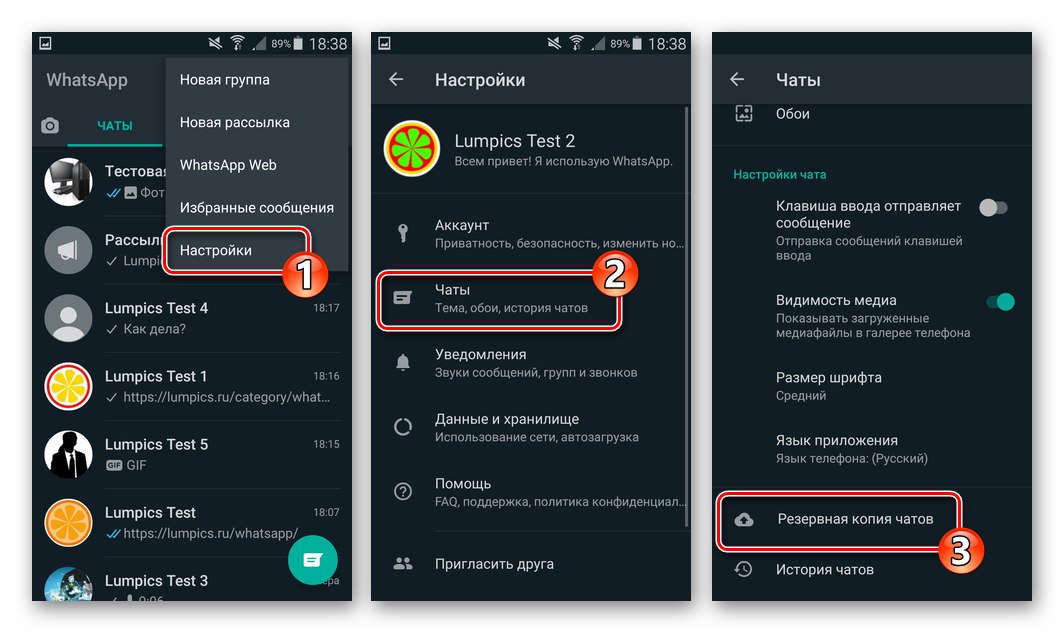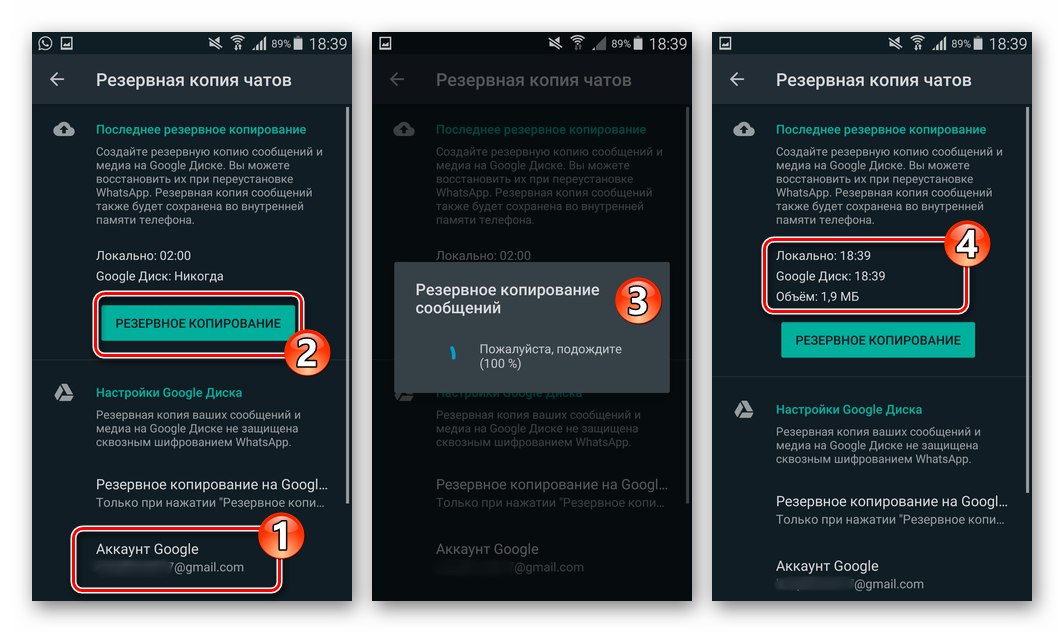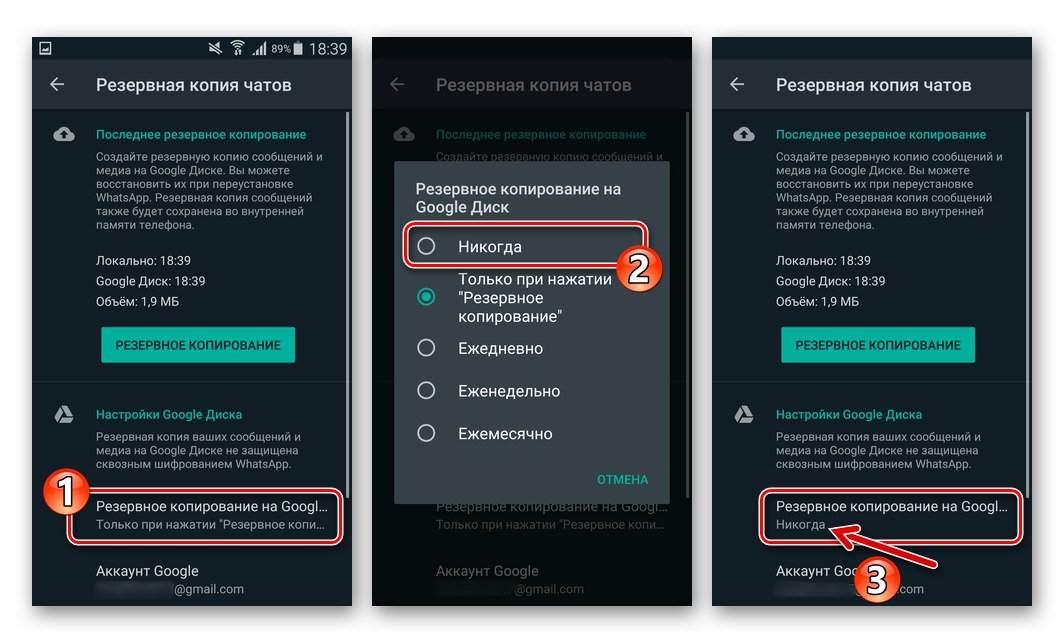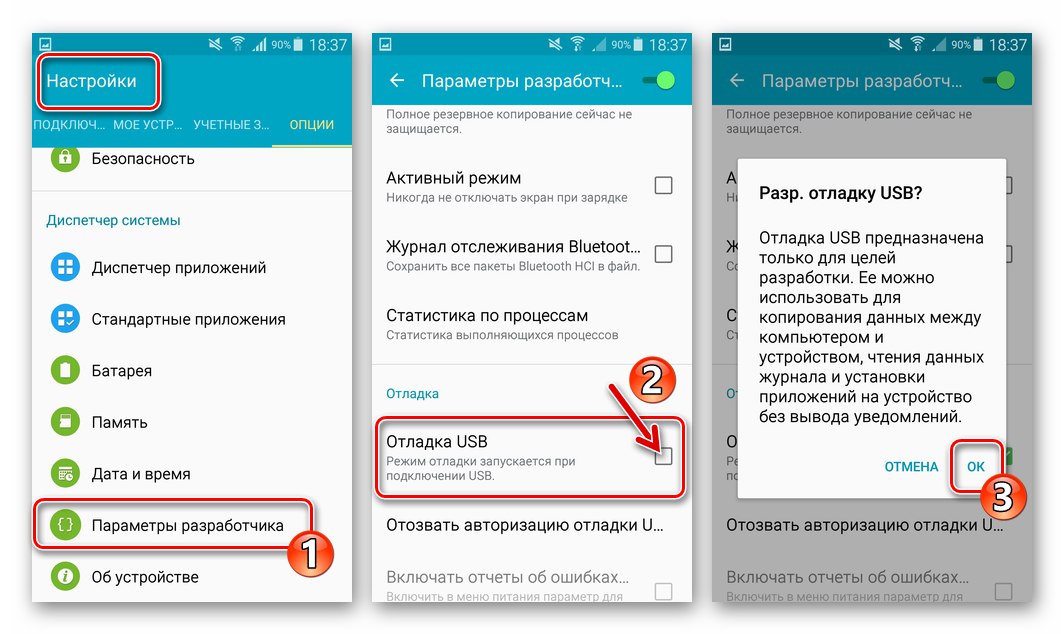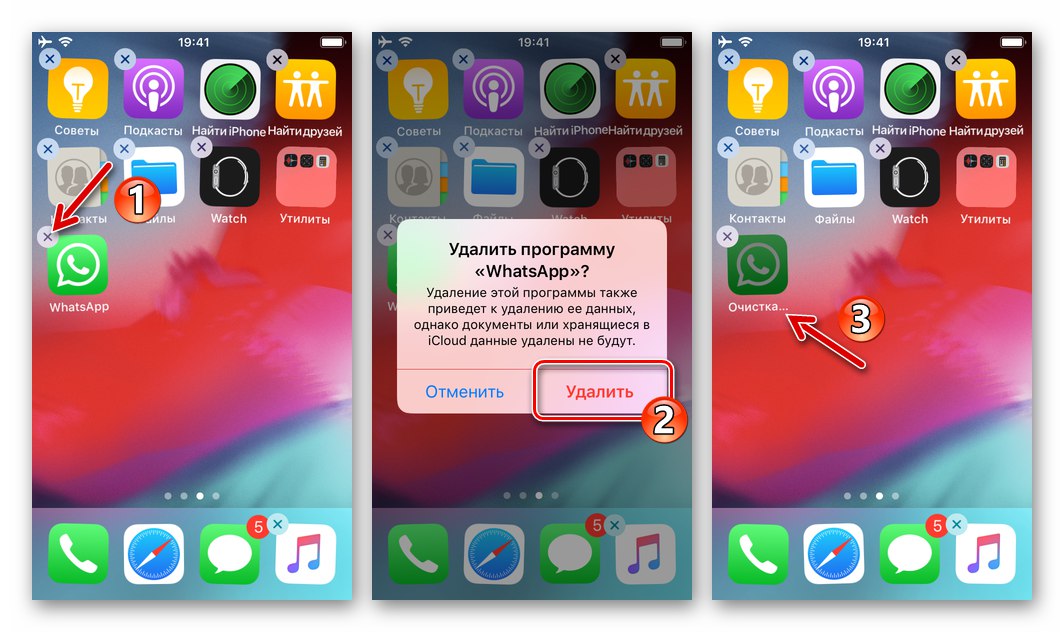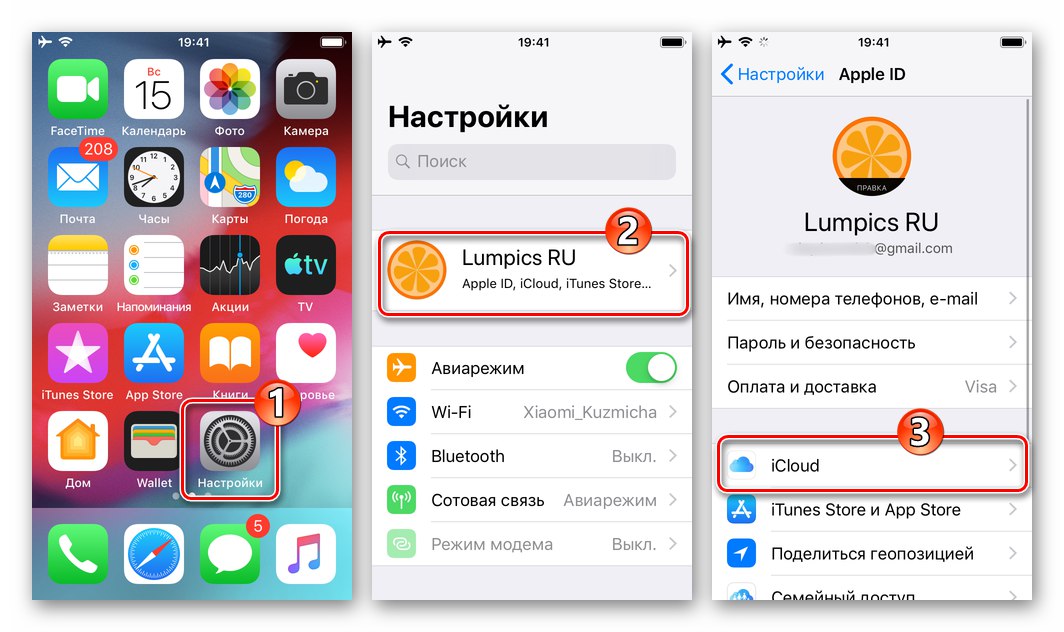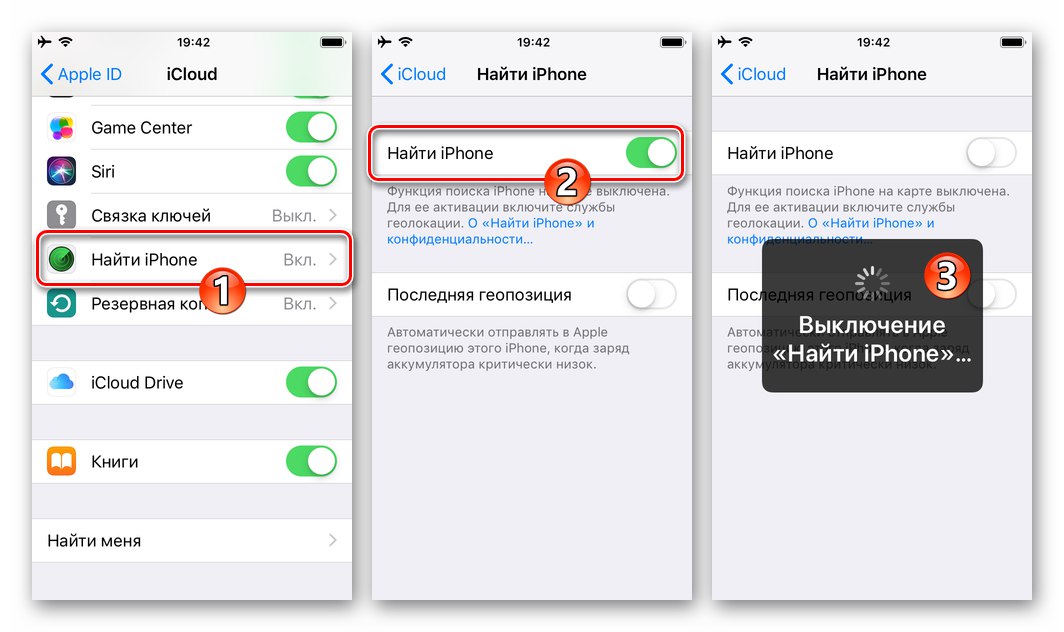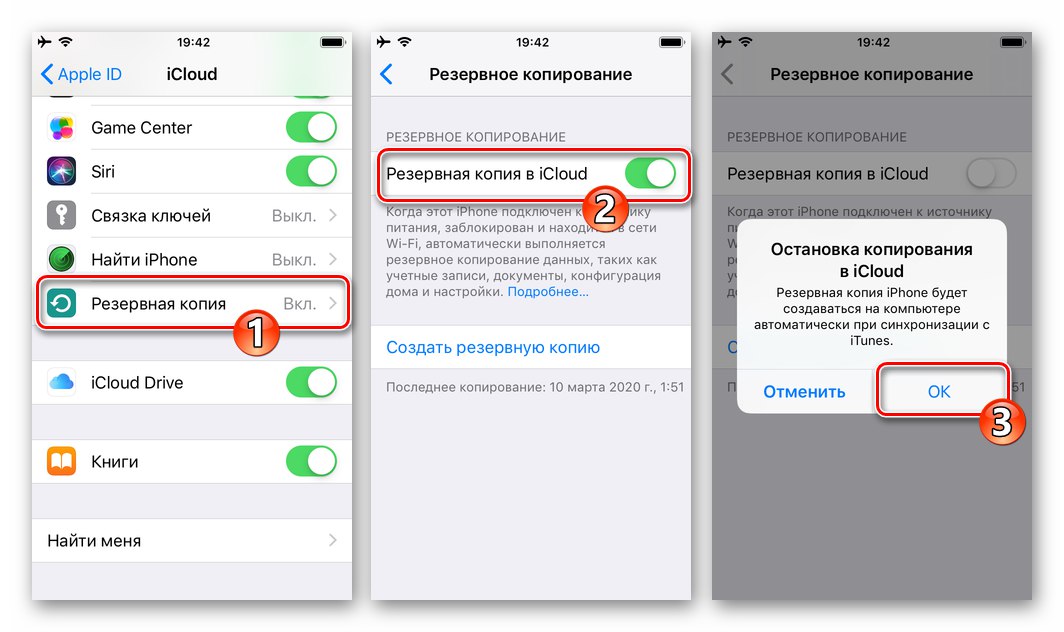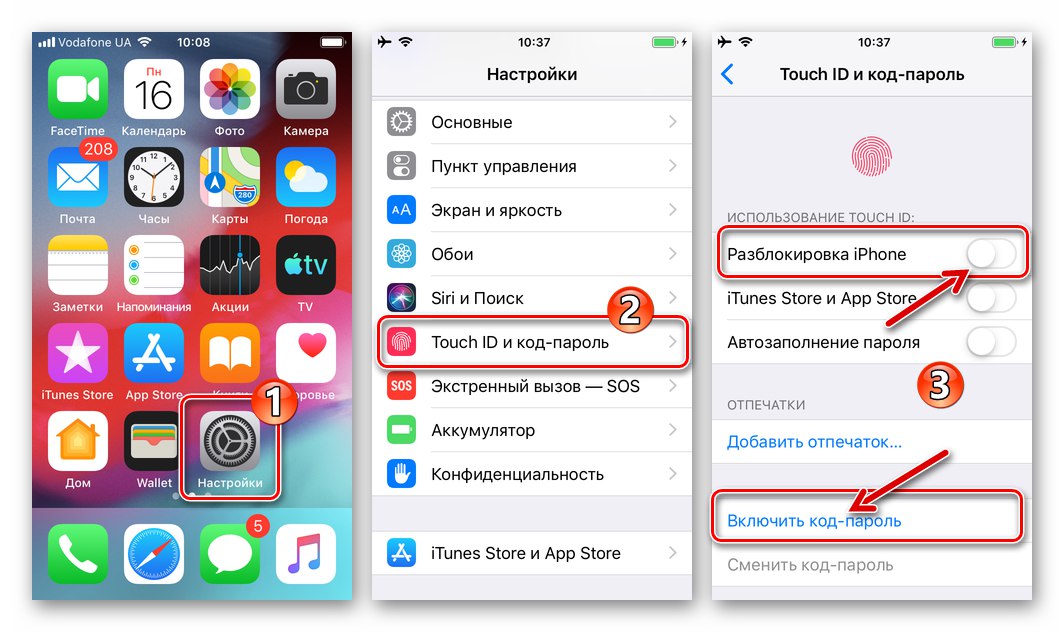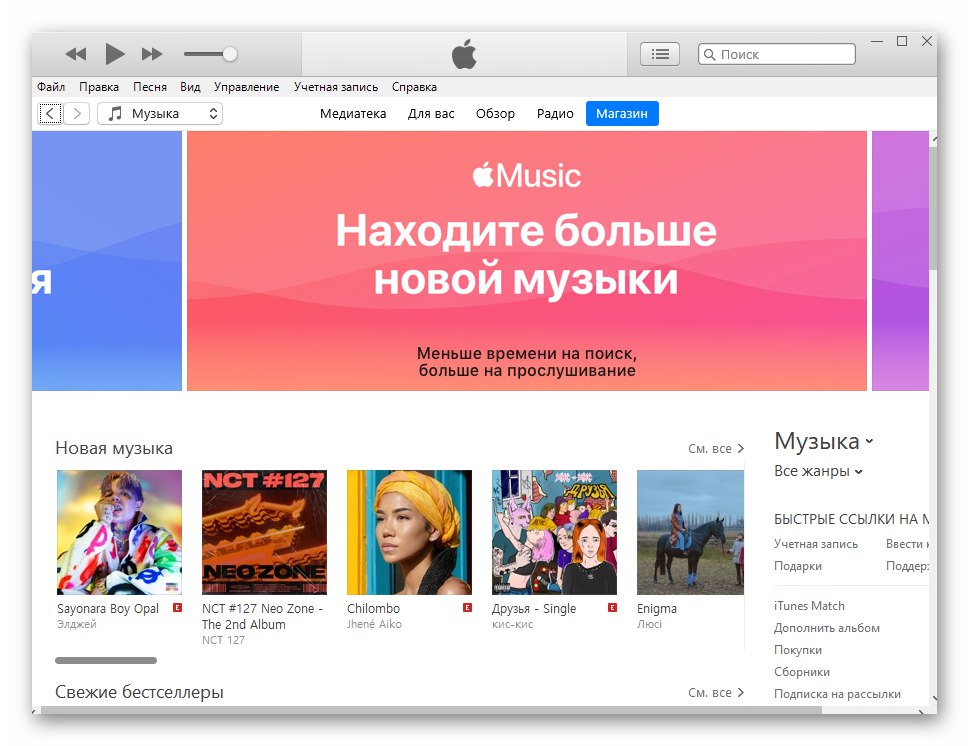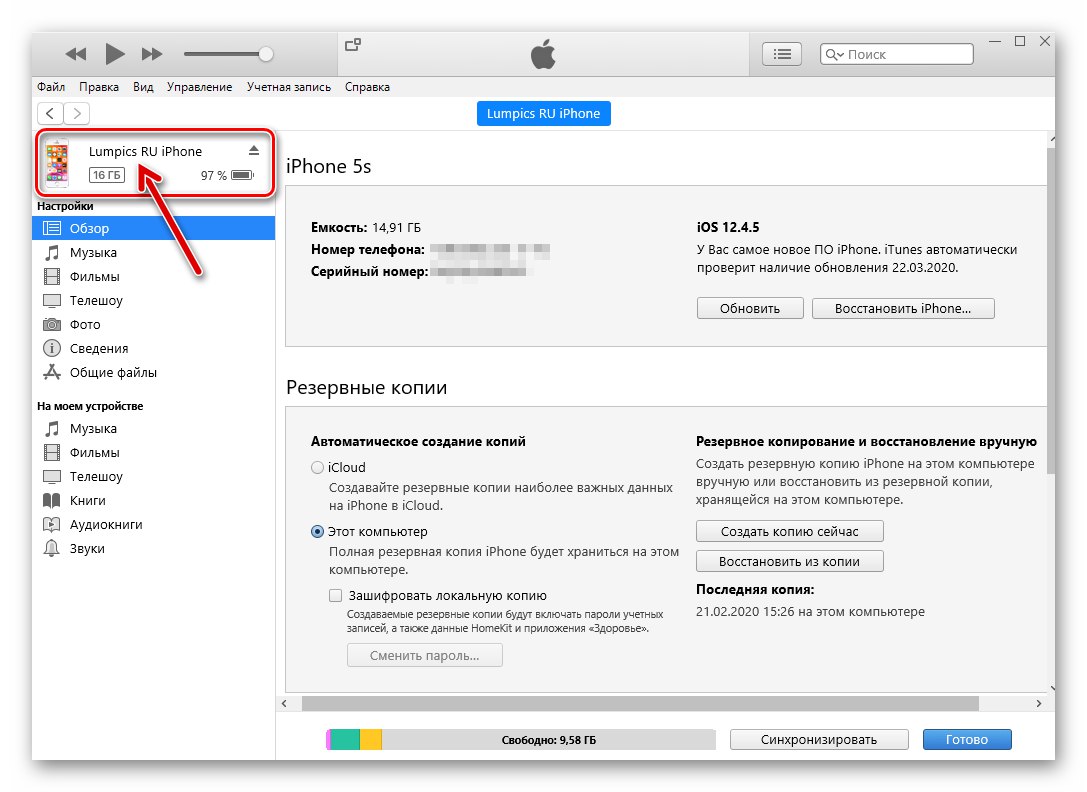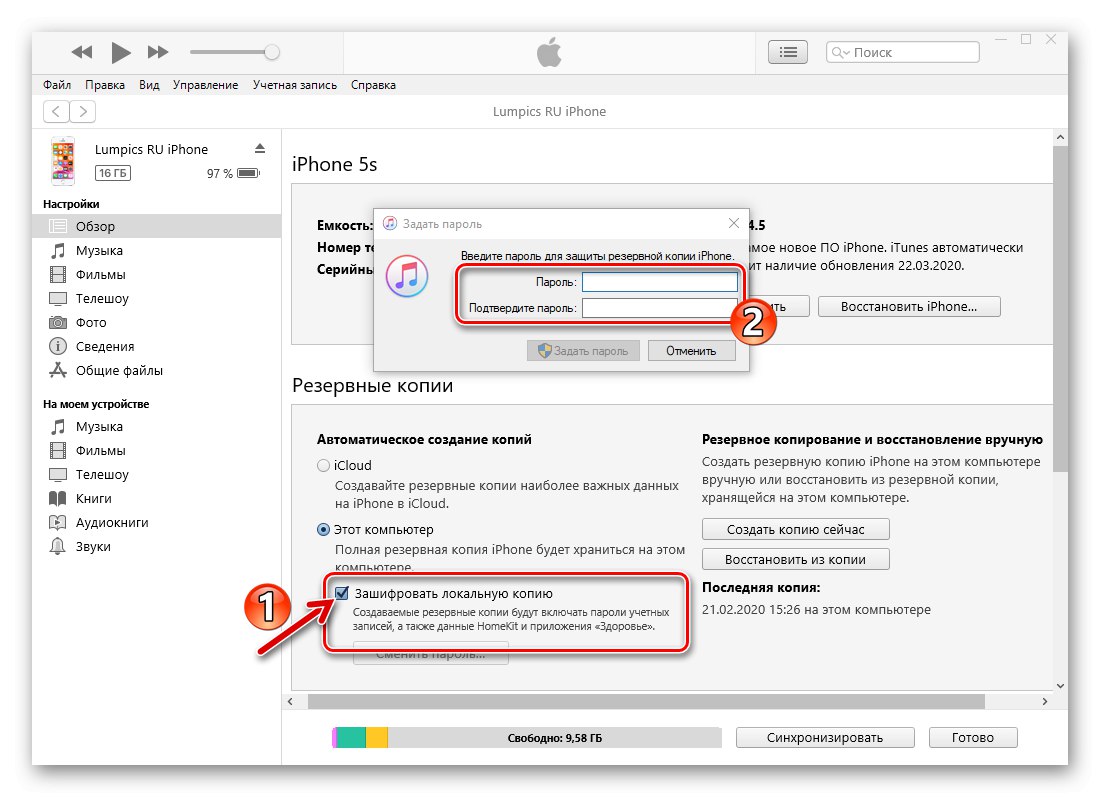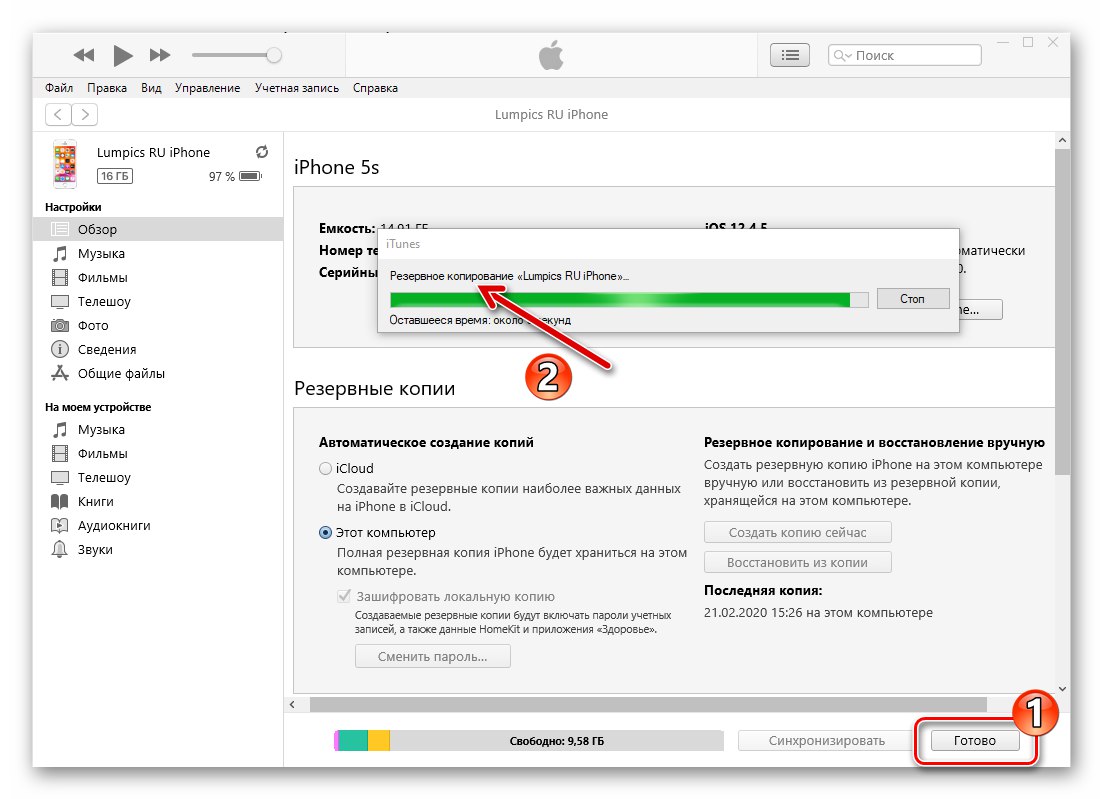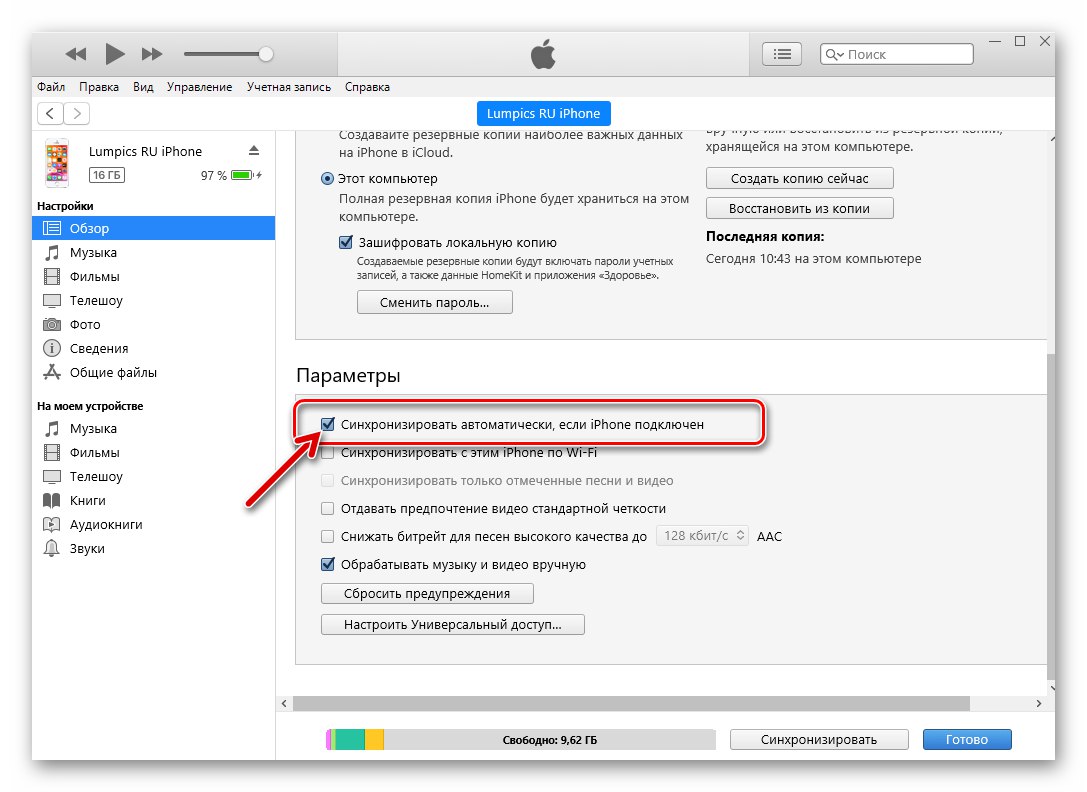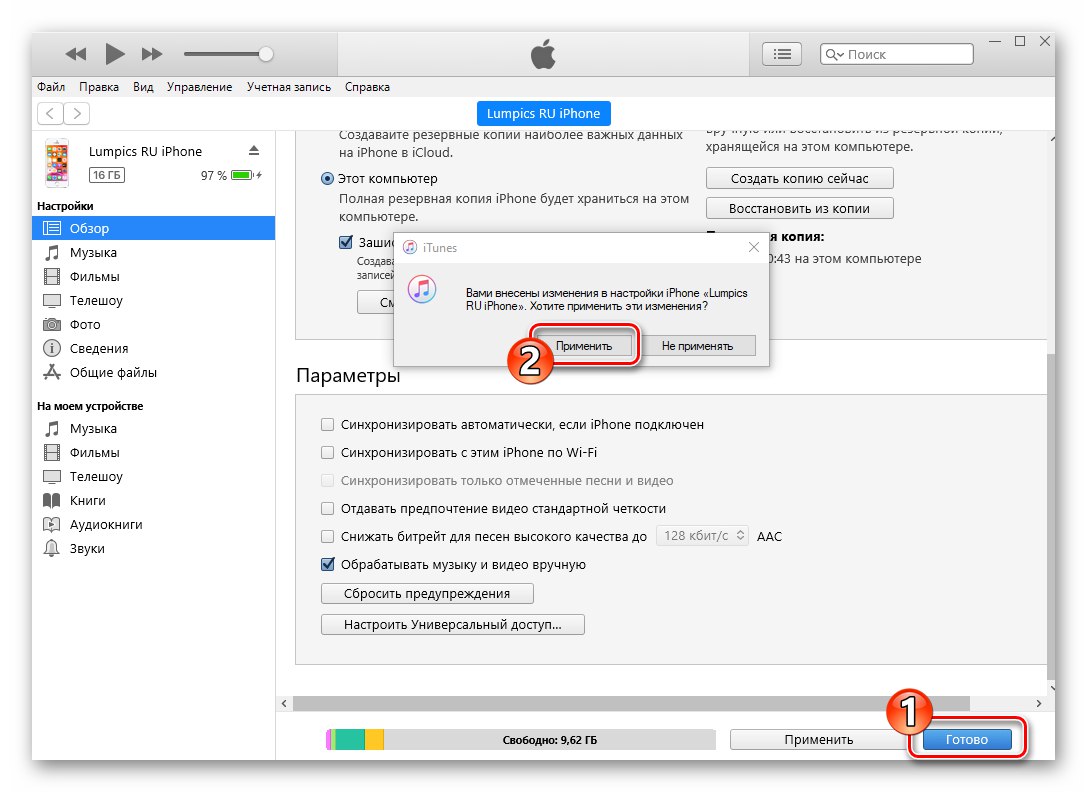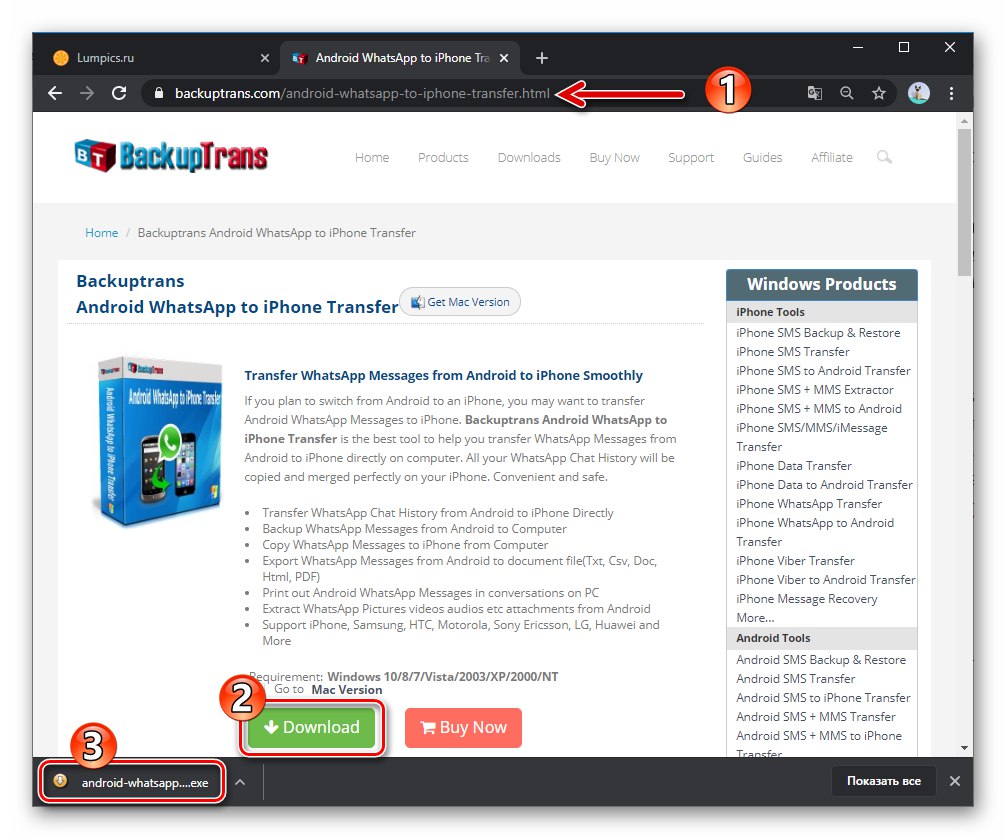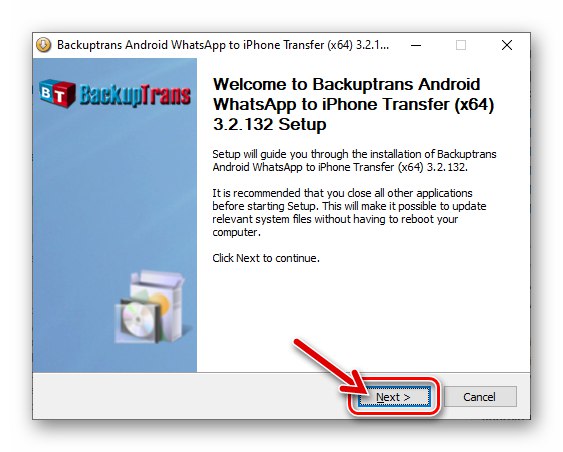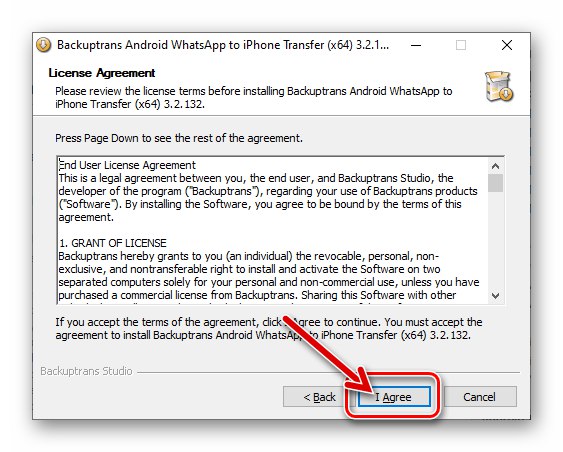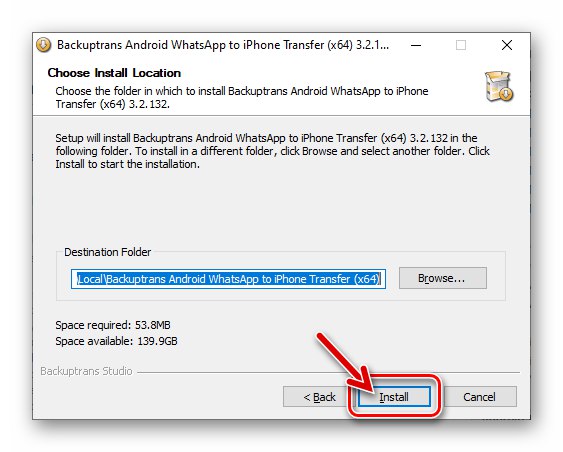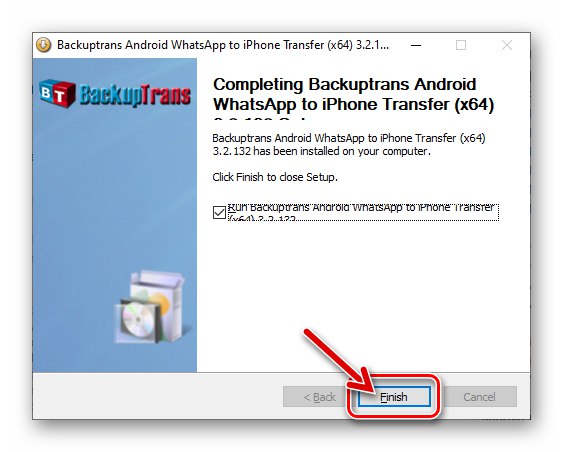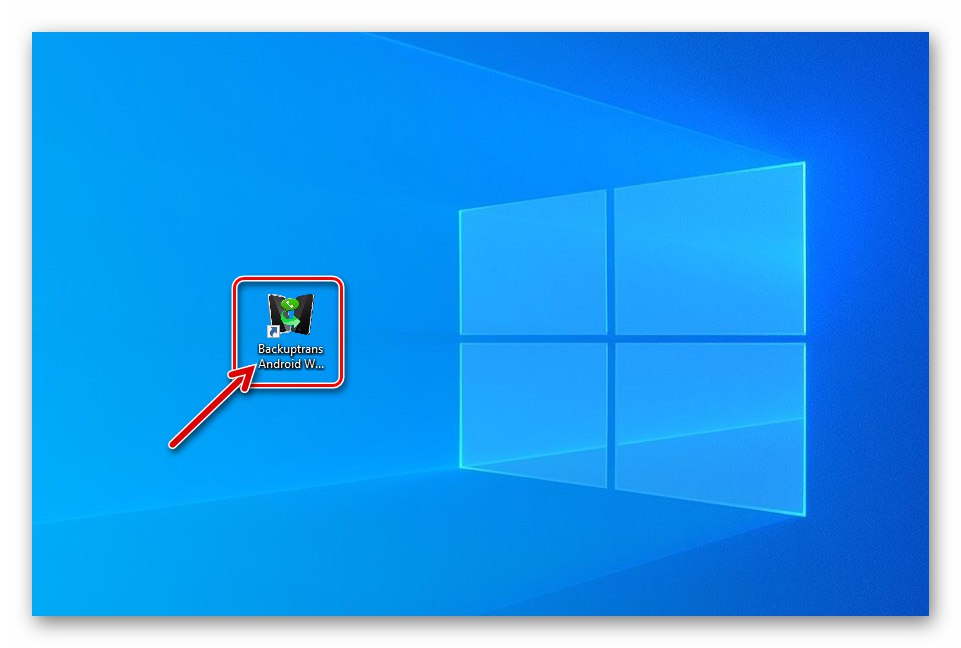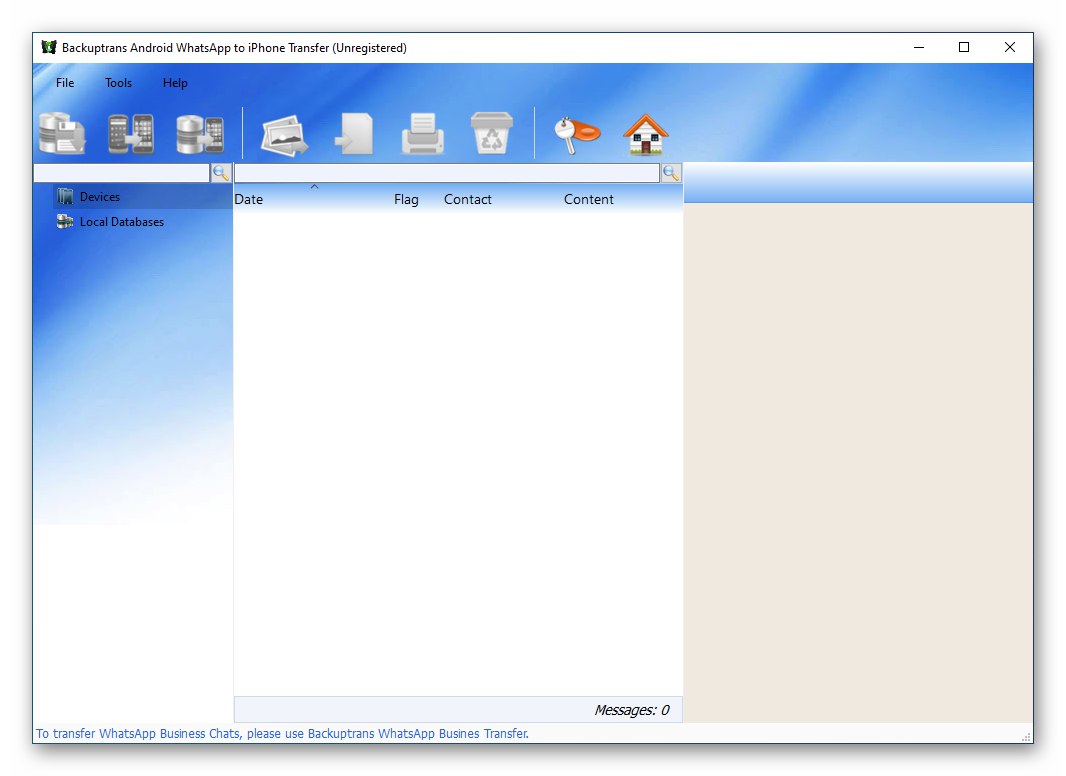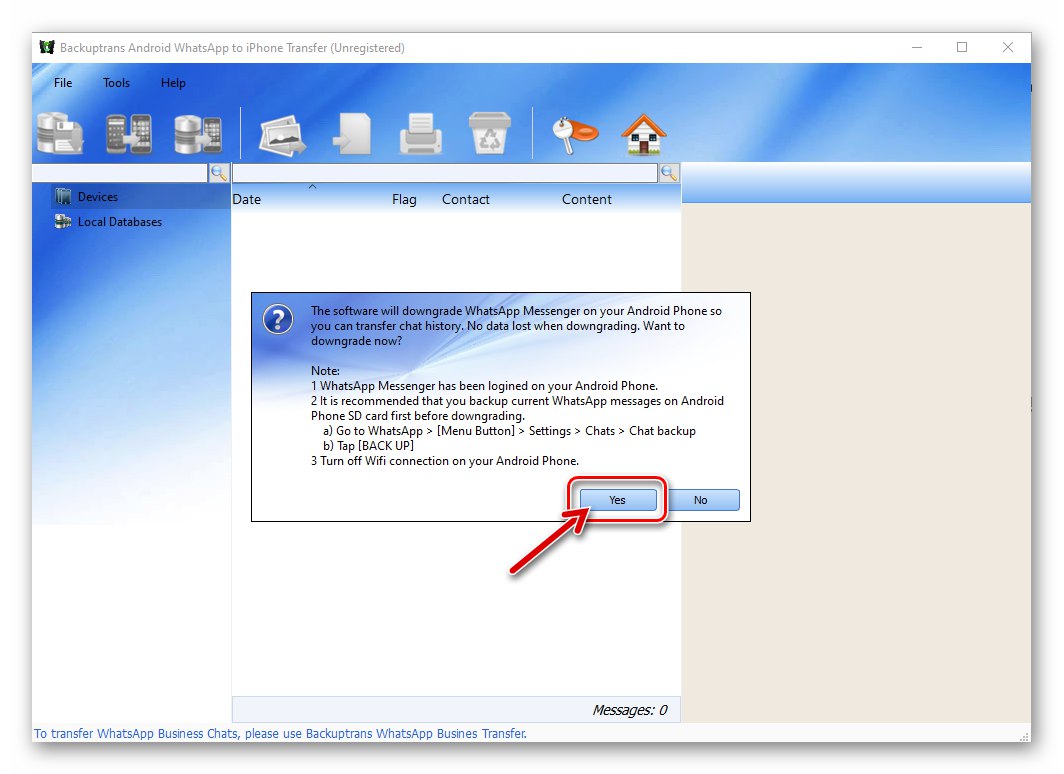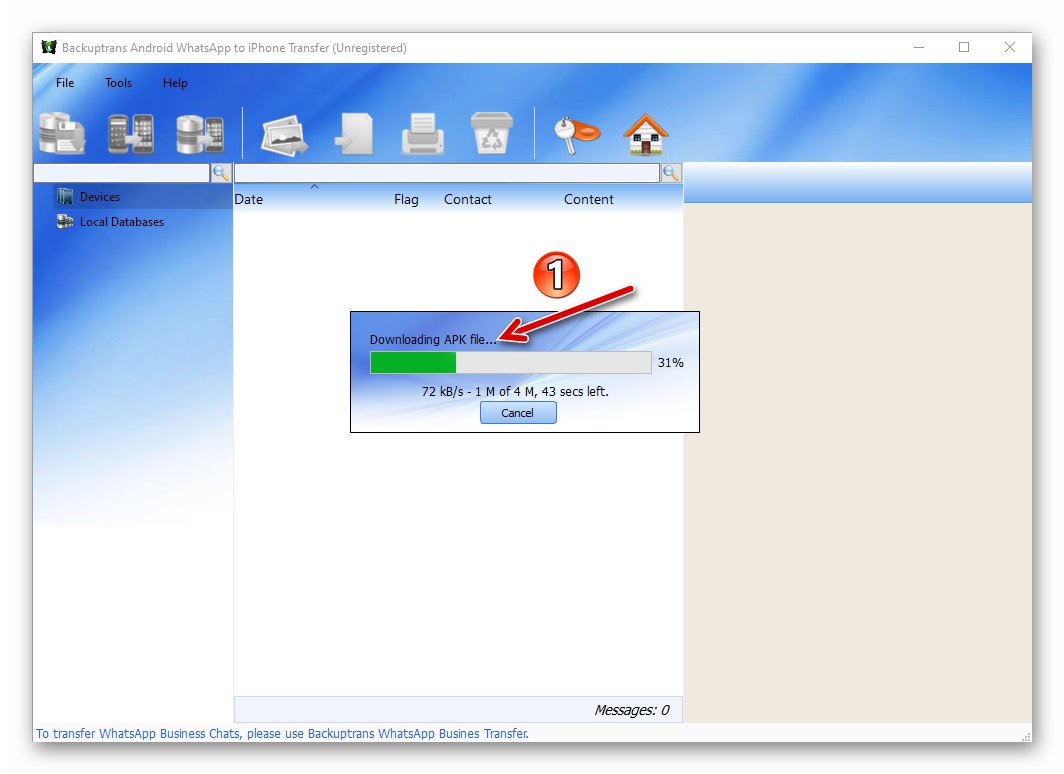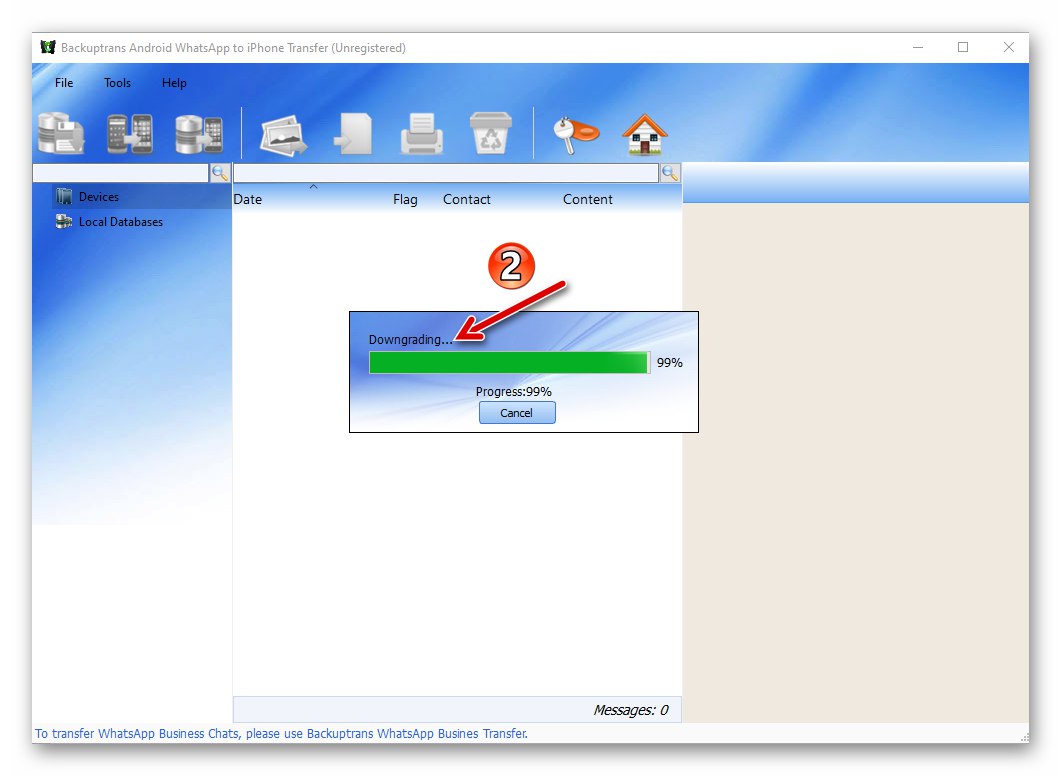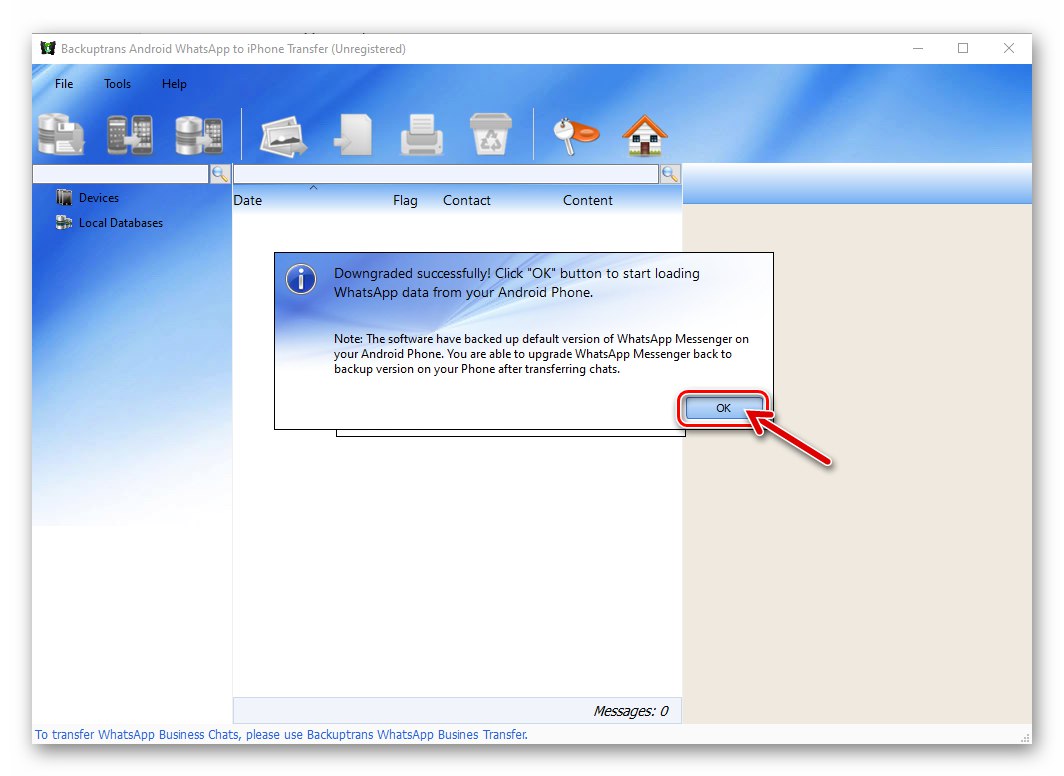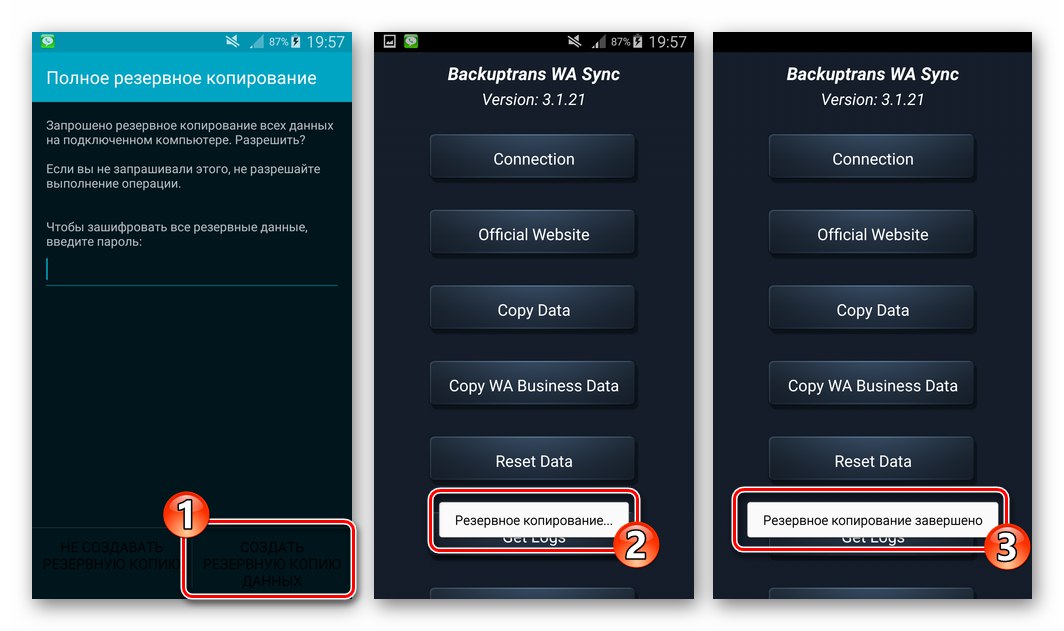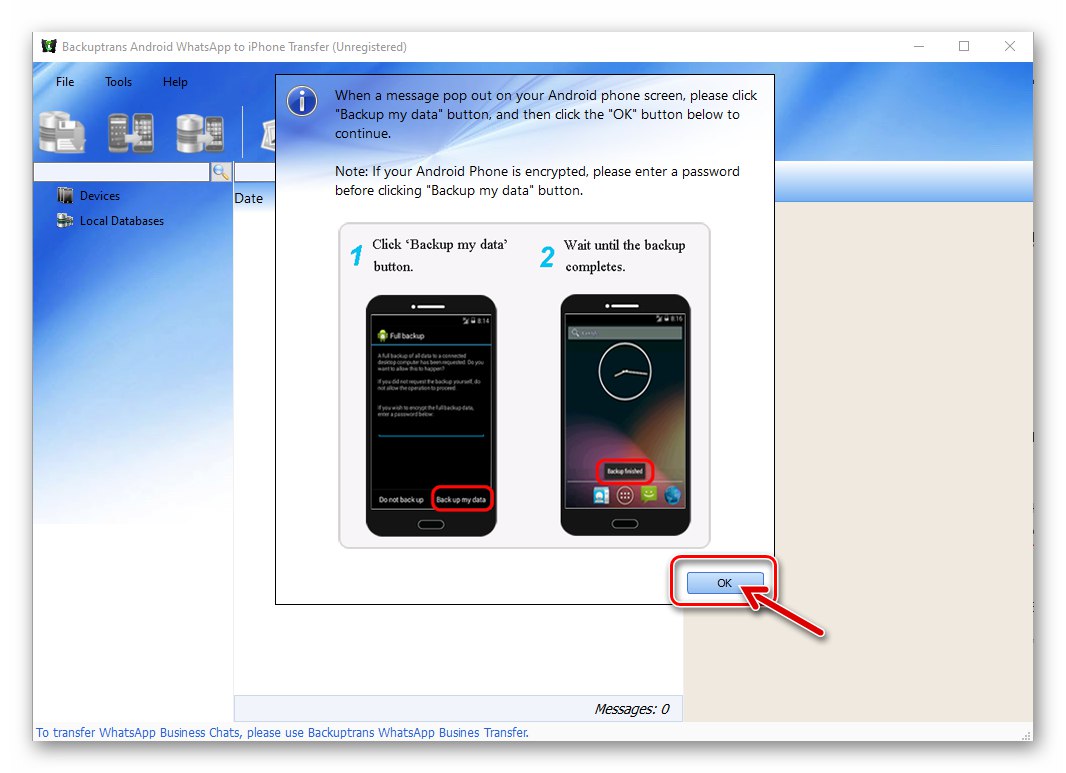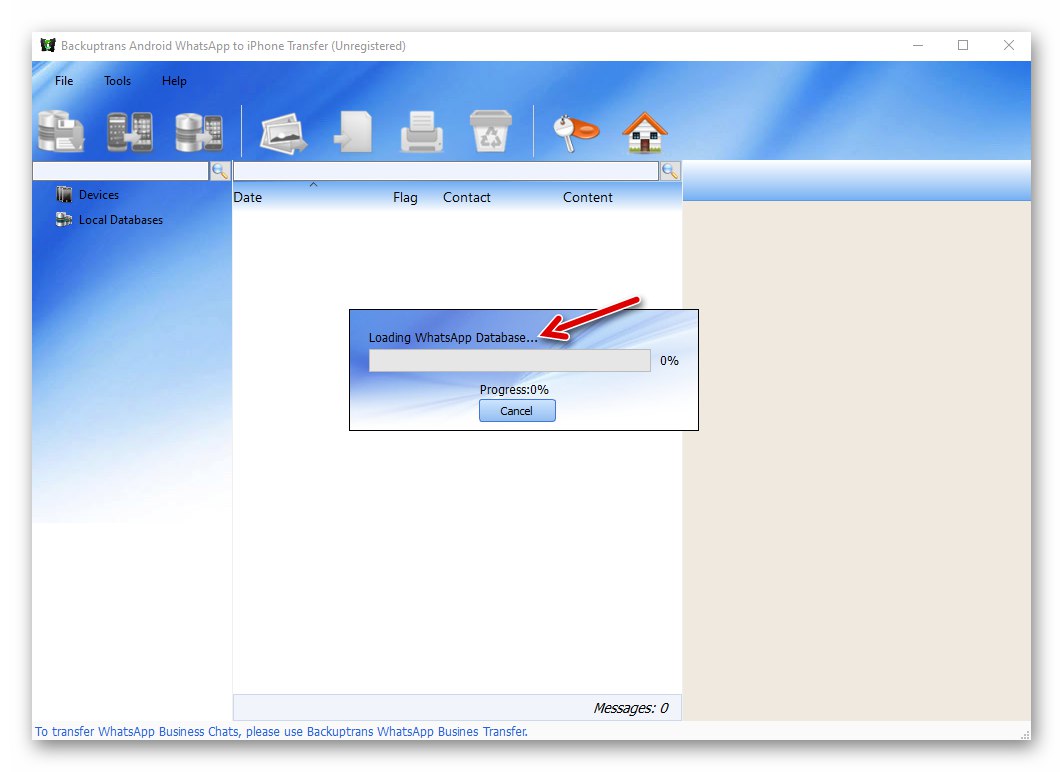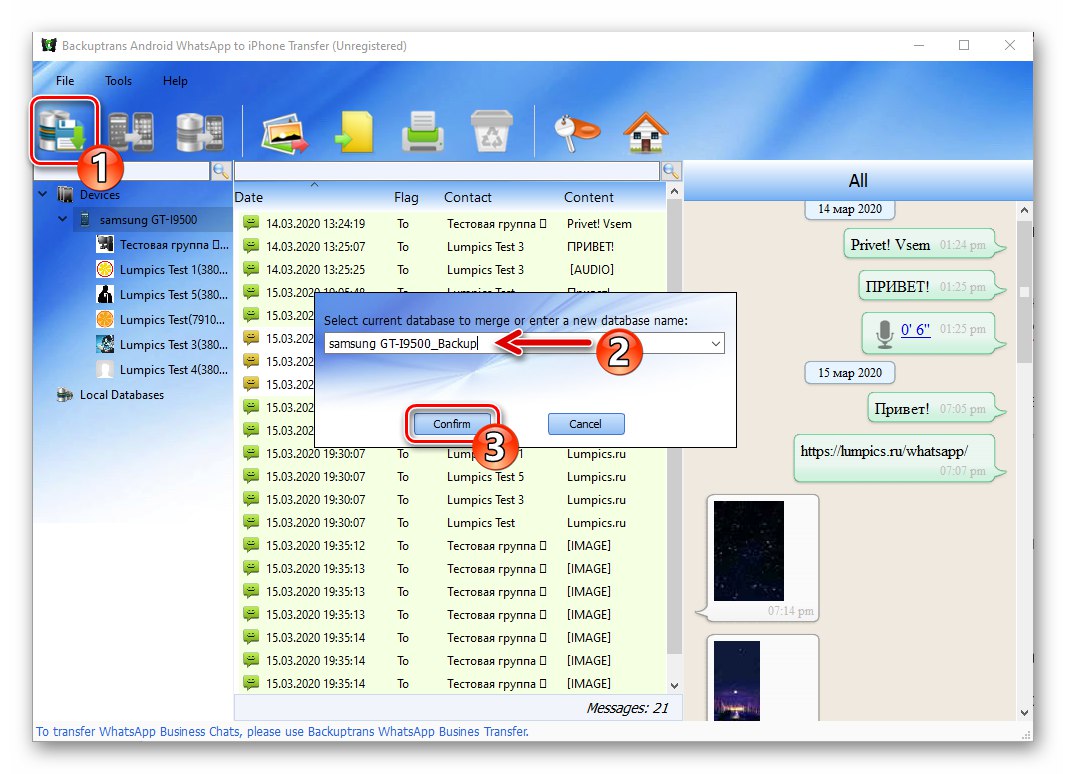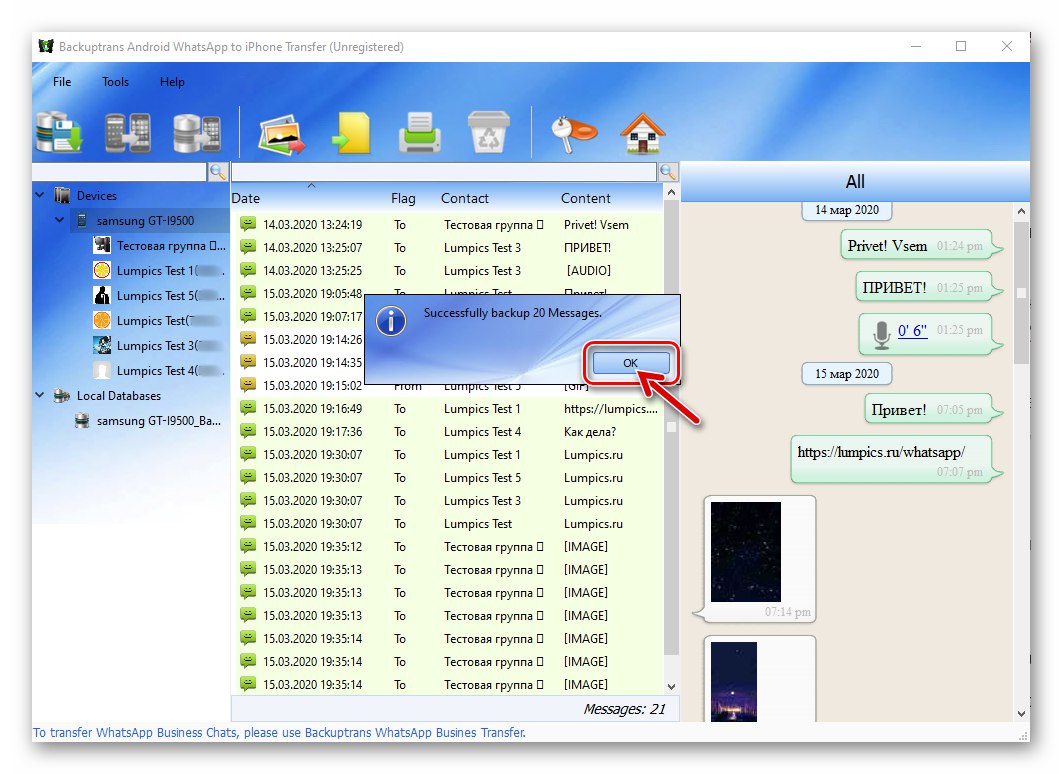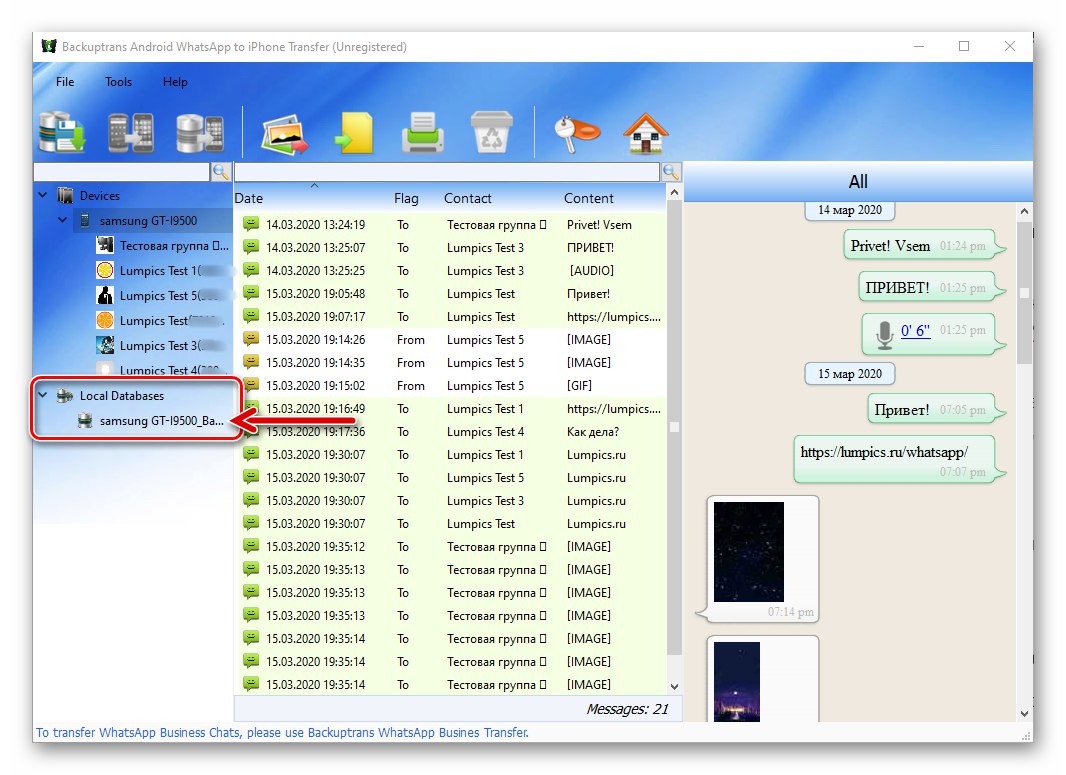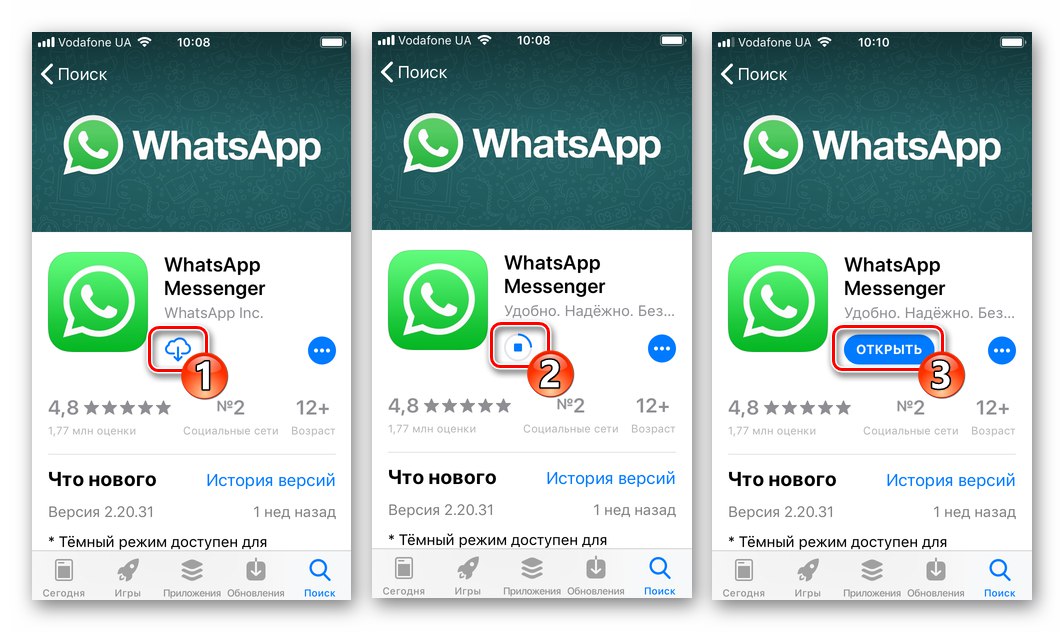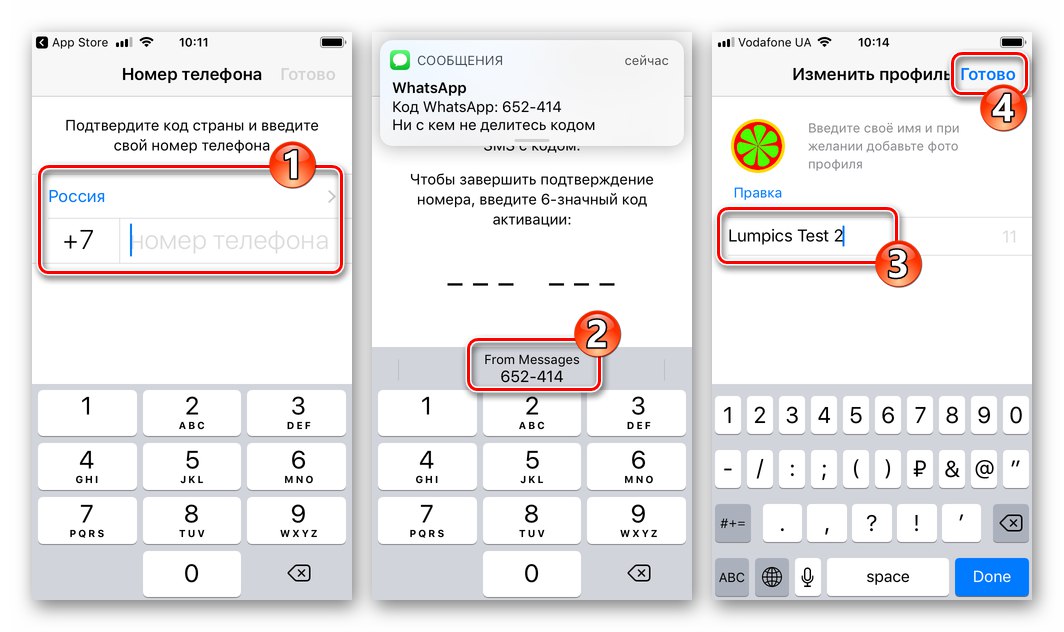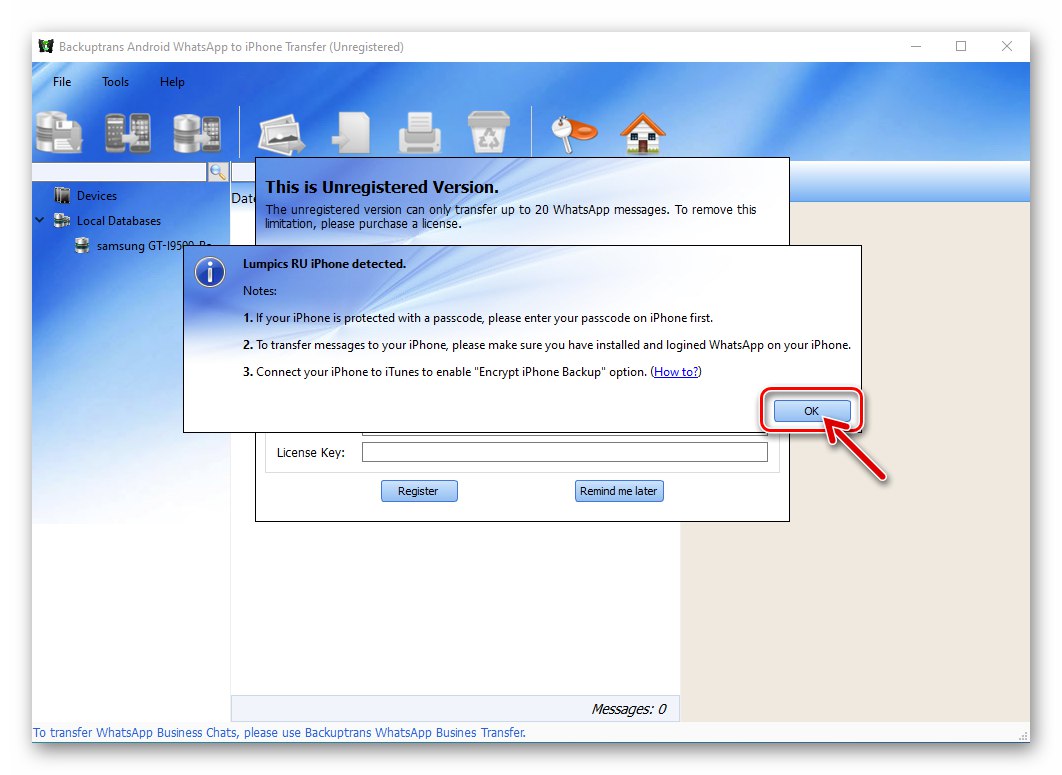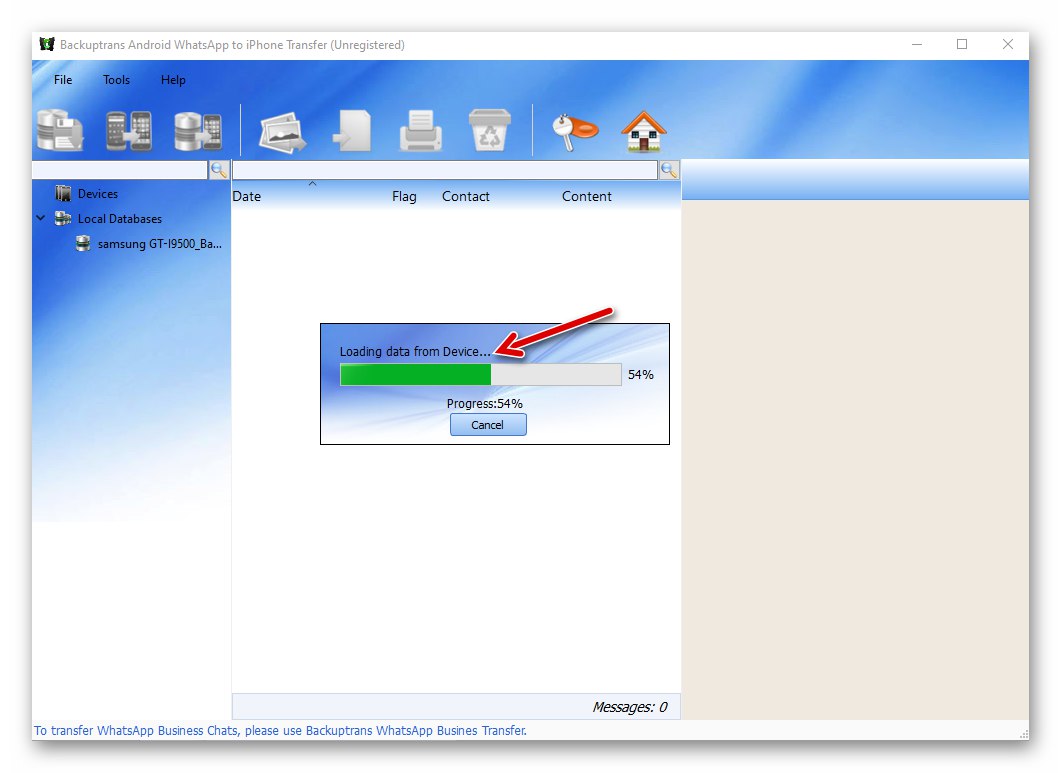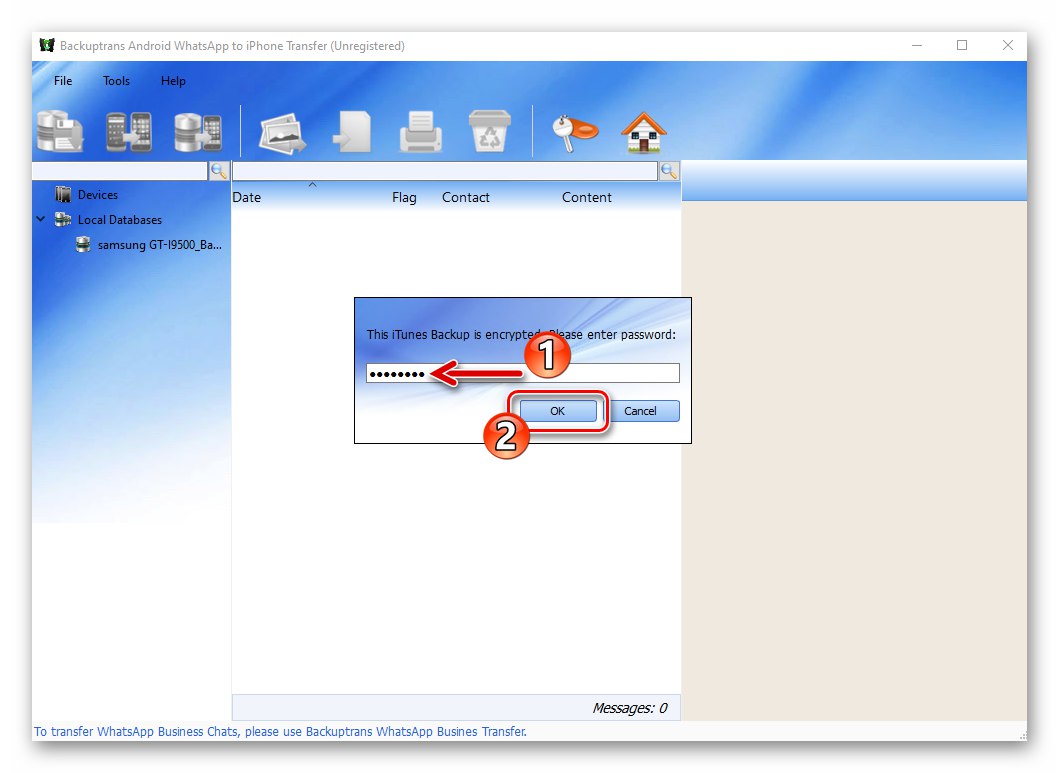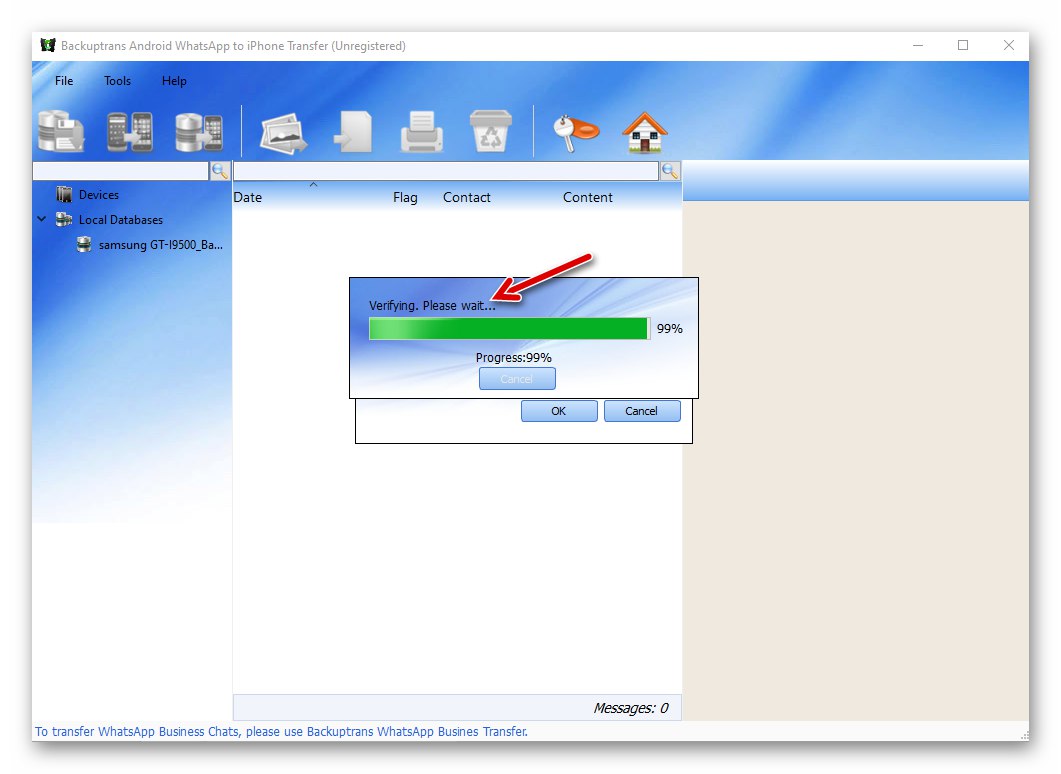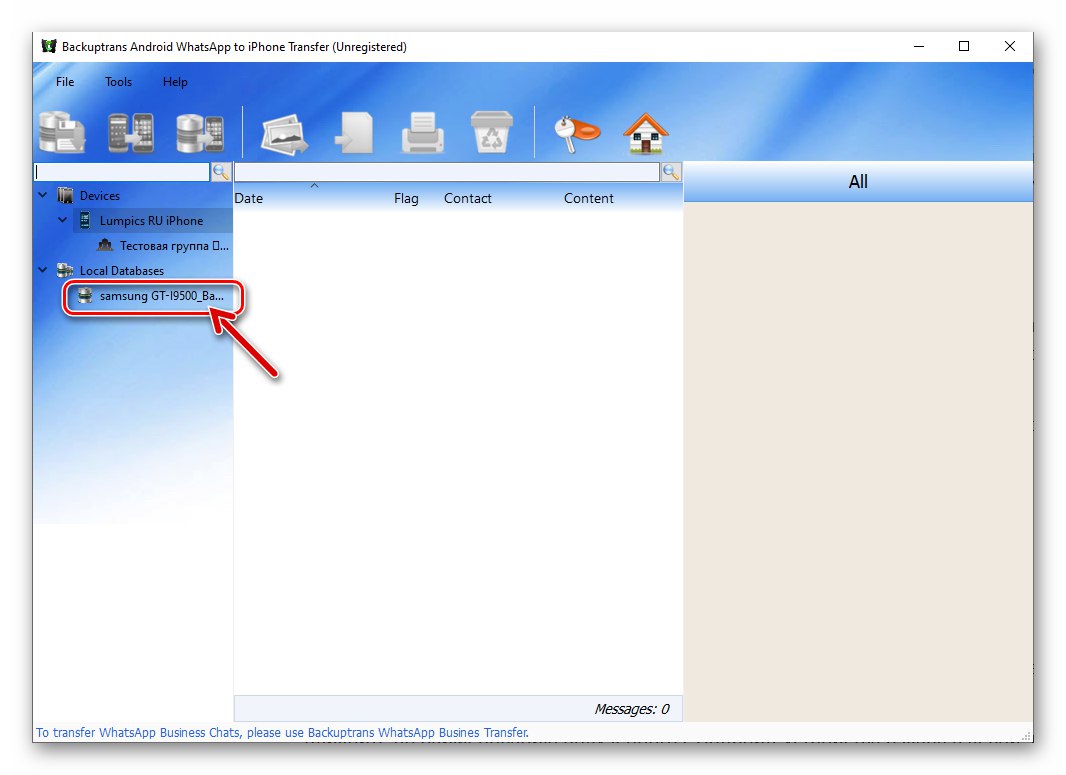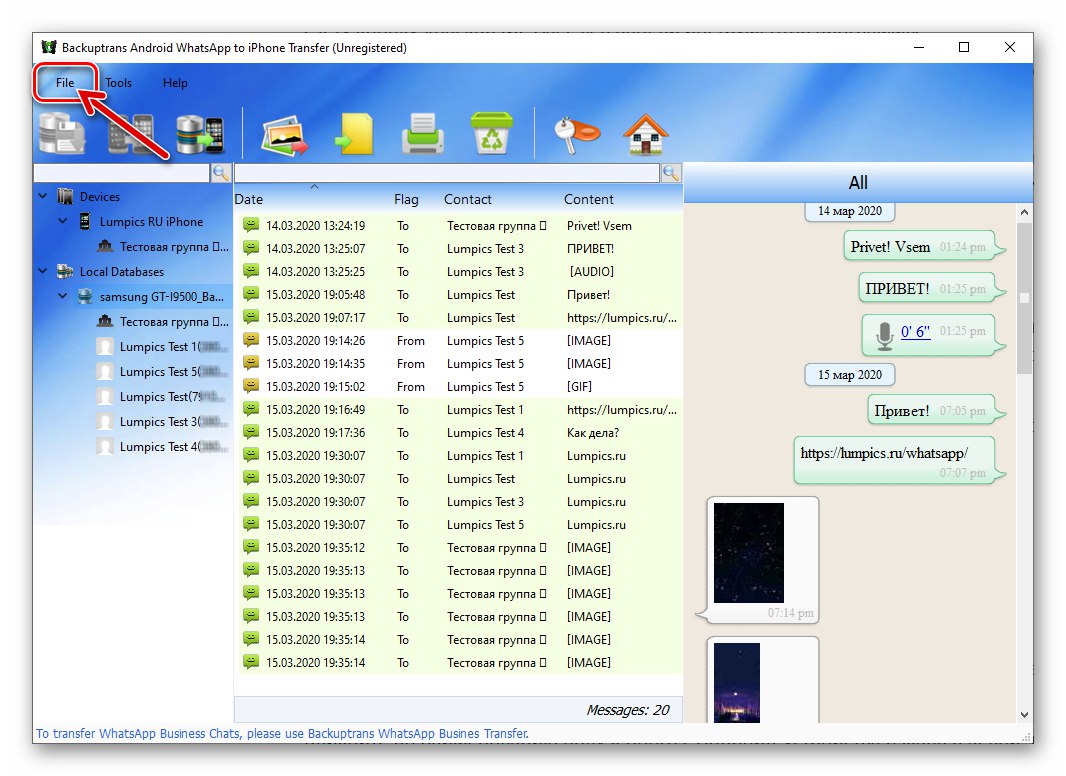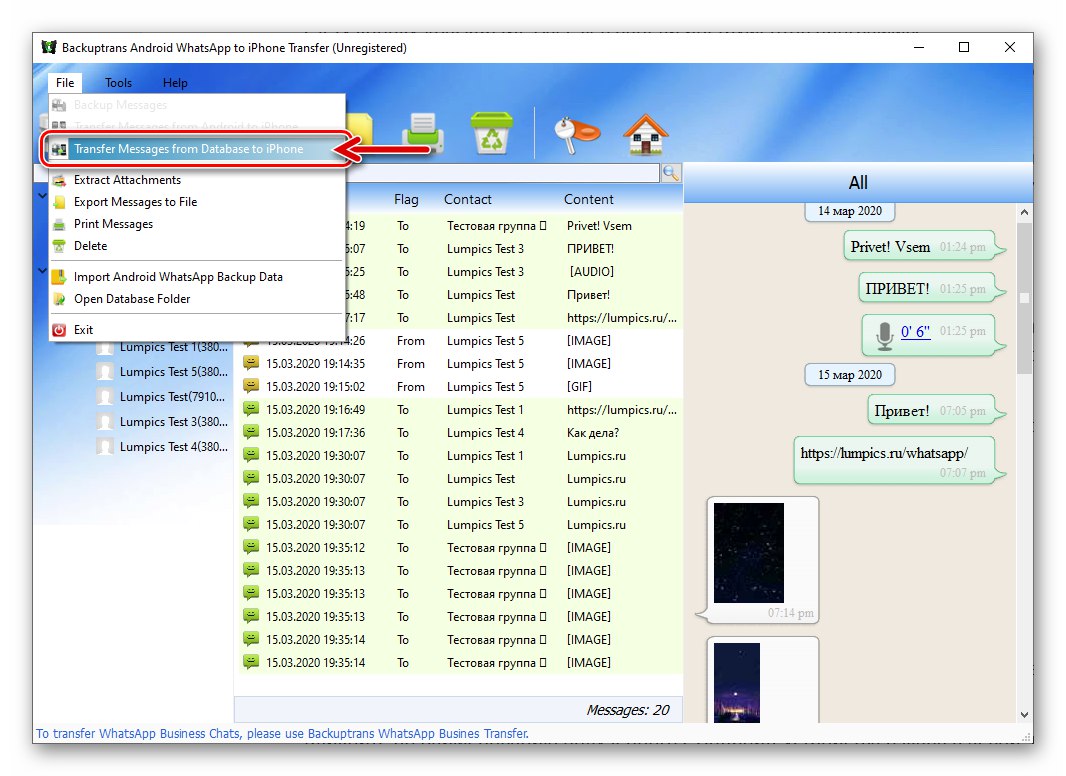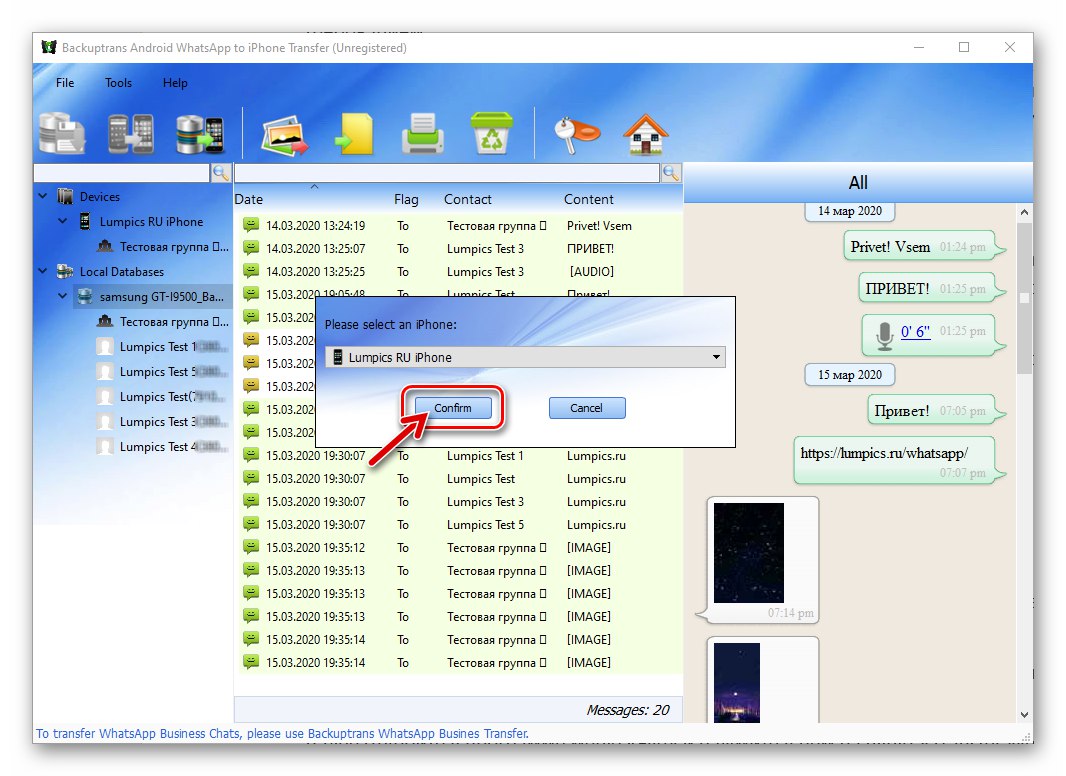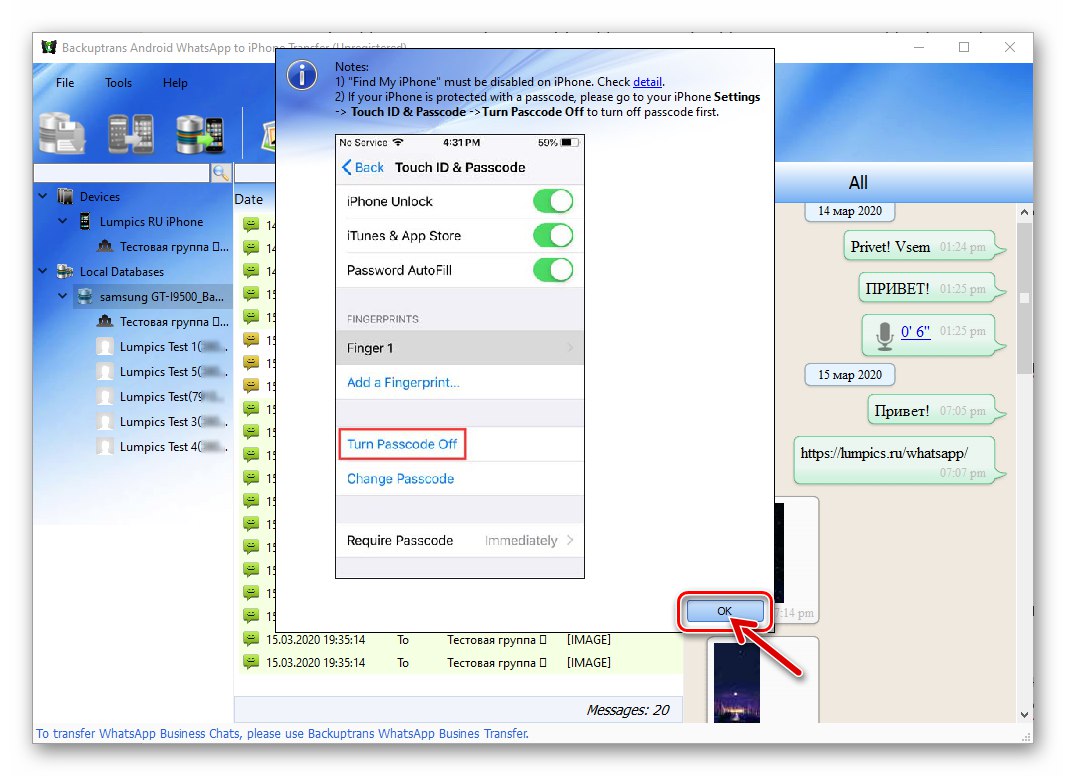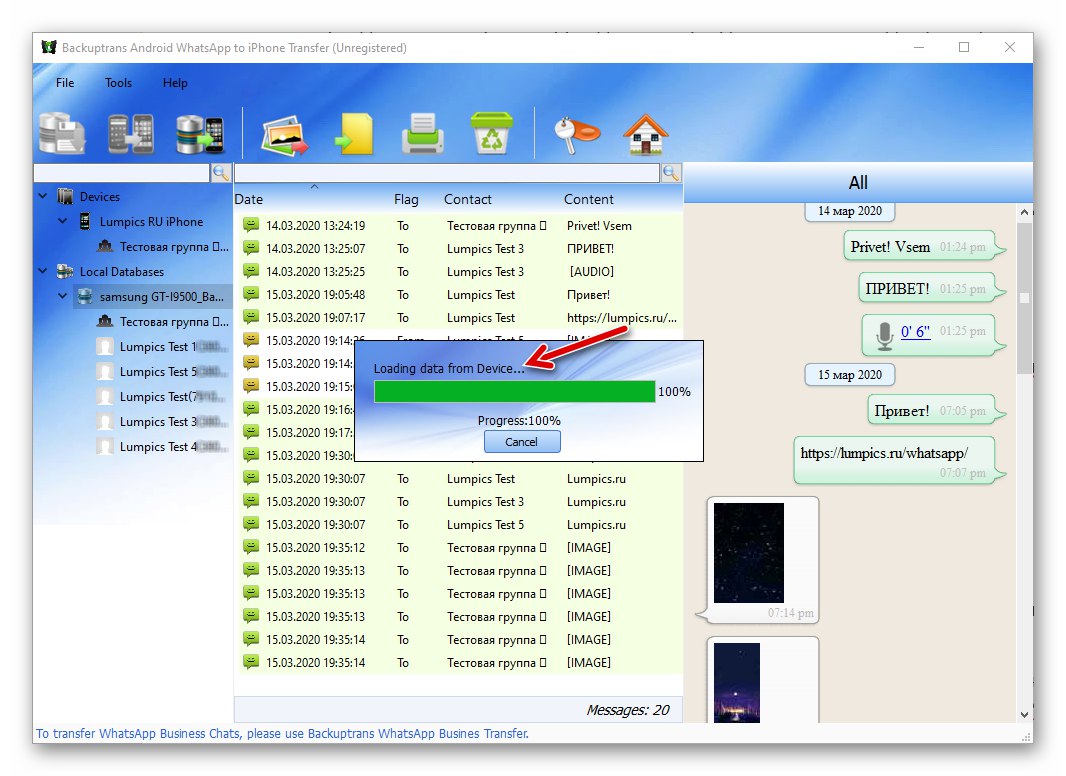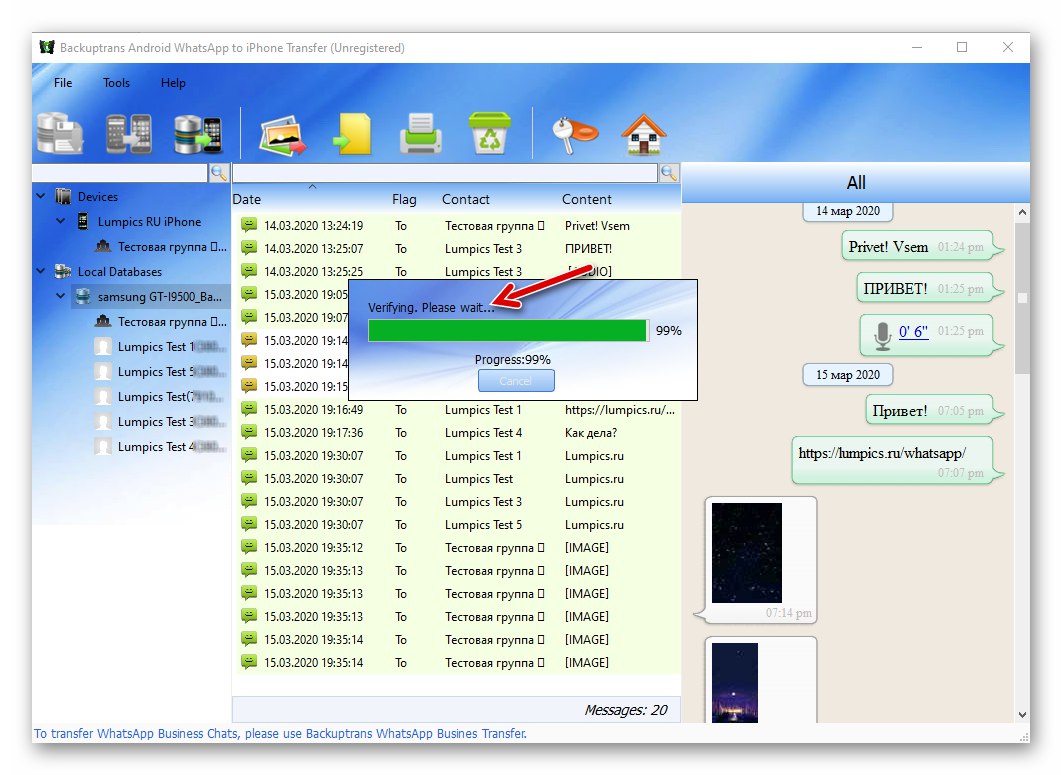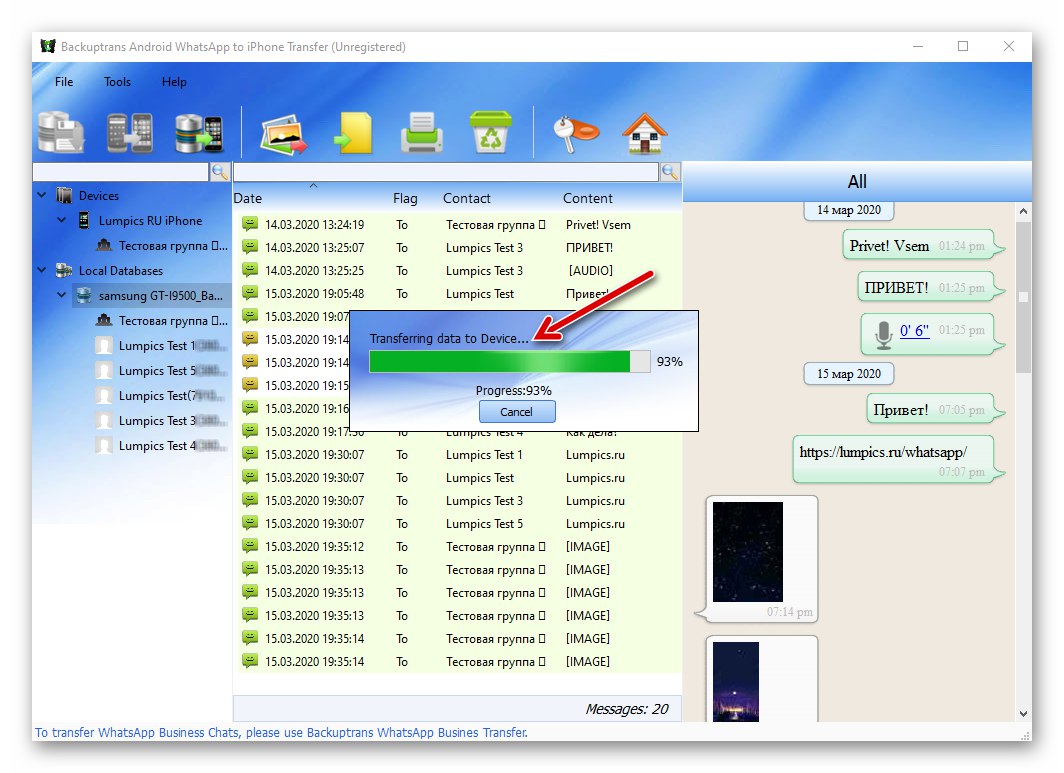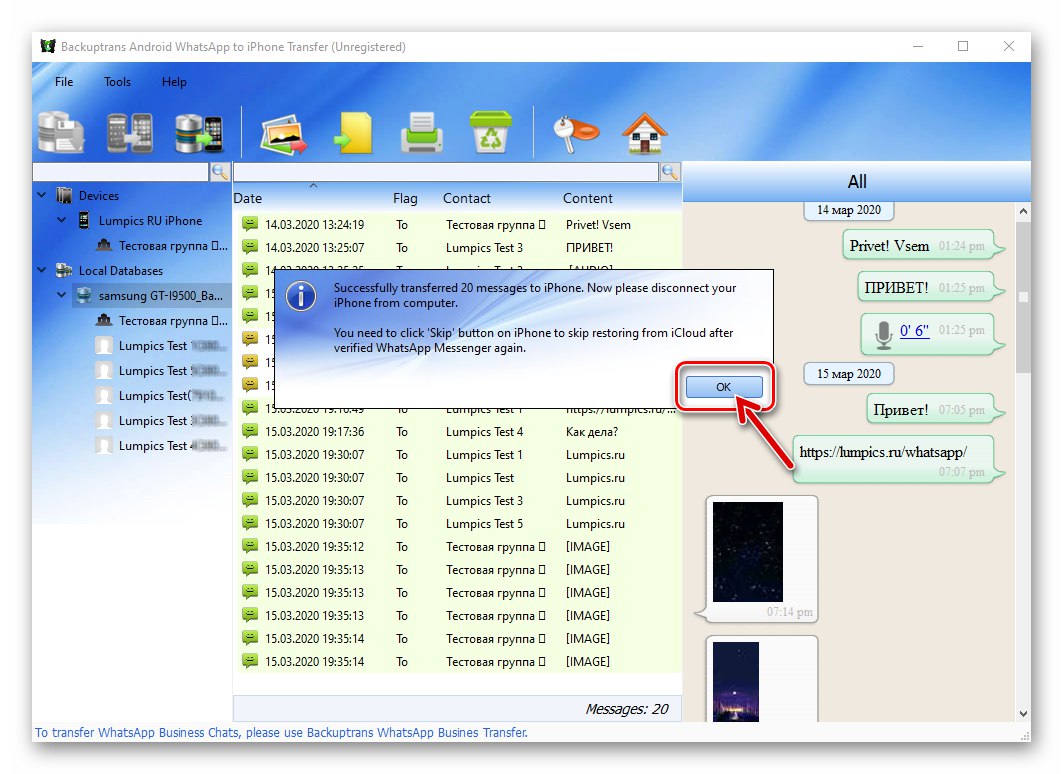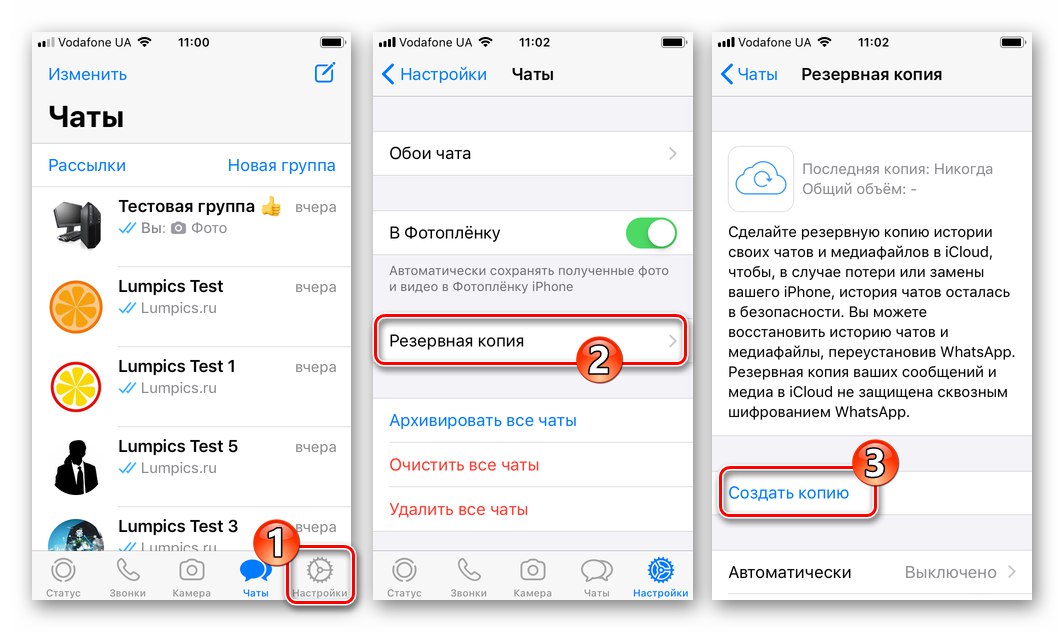Zamenjava mobilne naprave vedno prinese nekaj dodatnih težav zaradi potrebe po prenosu podatkov iz stare v novo, kar je še posebej težko doseči pri preklopu na operacijski sistem, ki se razlikuje od prej uporabljenega. V naslednjem članku bomo razpravljali o tem, kako prenesti selnik WhatsApp in informacije (klepete), nabrane med njegovim delovanjem, s pametnega telefona Android na iPhone.
Razvijalci WatsAp niso zagotovili enostavne možnosti prenosa selnika, oziroma skladb, ki obstajajo v njem, z ene programske platforme na drugo, zato boste za dosego tega cilja morali uporabiti programsko opremo drugih proizvajalcev in ne povsem običajne metode dela. To zahteva natančno upoštevanje navodil, a tudi če se priporočila natančno upoštevajo, to ne daje 100% zagotovila za pozitiven rezultat!
Prenesite WhatsApp s pametnega telefona Android na iPhone
Torej, za kopiranje klepetov iz WhatsApp za Android v programu za sporočanje, prilagojenem za uporabo v okolju iOS, se boste morali zateči k uporabi programske opreme neodvisnih razvijalcev. Eno najučinkovitejših orodij pri reševanju obravnavanega problema, ki se je izkazalo med uporabniki orodja, je pripomoček, ki ga je ustvaril Backuptrans in je dobil samo po sebi razumljivo ime. Android iPhone WhatsApp Transfer +.
Navedeno orodje se distribuira plačljivo, vendar je pred nakupom vsakemu uporabniku na voljo poskusna različica aplikacije z zmanjšano funkcionalnostjo (prenese se omejeno število sporočil). Spodaj opisani postopek je priporočljivo izvesti brez nakupa programa, šele nato, ko se prepričate, da je naloga v vaših razmerah učinkovito rešena, ponovite postopek s plačanim polnopravnim izdelkom!
1. korak: priprava
Za hitro in nemoteno uporabo funkcij WhatsApp Transfer + je treba izvesti določeno pripravo vira podatkov v napravi v sistemu Android; iPhone, na katerega bodo kopirane informacije; in namestite program tudi v računalnik, ki se uporablja kot orodje za prenos podatkov.
Android
- Zaženite WhatsApp in varnostno kopirajte podatke iz selnika -
![WhatsApp za Android - pred prenosom sel na iPhone preklopite na varnostno kopiranje podatkov]()
lokalno shranjevanje in shranjevanje v oblaku Google Drive.
![WhatsApp za Android - ustvarite lokalno varnostno kopijo podatkov iz selnika in varnostno kopijo v oblaku]()
Več podrobnosti: WhatsApp Chat Backup za Android
To se naredi za varovanje pred izgubo informacij, če gre "kaj narobe", in omogoča obnovitev odjemalskega sistema in vsebine klepetov v okolju "zelenega robota".
Preberite tudi: Obnovitev WhatsAppa v napravi Android po brisanju
- Onemogočite samodejno varnostno kopiranje v oblaku Google. Če želite to narediti, odprite razdelek "Klepeti" v "Nastavitve" WhatsApp, nato izberite "Varnostna klepeta", tapnite »Varnostno kopiranje v Google Drive« in potrdite polje poleg možnosti "Nikoli".
![WhatsApp za Android onemogoči samodejno varnostno kopiranje podatkov v Google Drive]()
- V razdelku z nastavitvami OS Android "Za razvijalce" vključite možnost USB razhroščevanje.
![Omogočanje odpravljanja napak USB v nastavitvah za razvijalce OS Android]()
Več podrobnosti: Kako v Androidu omogočiti način za odpravljanje napak USB
iPhone
- Če je WhatsApp nameščen in aktiviran na iPhonu, odstranite program.
![WhatsApp za iPhone izbriše sel pred prenosom klepetov iz Androida]()
Več podrobnosti: V celoti odstranite sel WhatsApp iz iPhona
- Pojdi do "Nastavitve" iOS, tapnite ime Apple ID, povezano z napravo, odprite razdelek ICloud.
![Nastavitve iPhonea - Apple ID - iCloud]()
Med postopkom prenosa selnika iz naprave Android:
- Izklopite možnost Poiščite iPhone.
![Priprava iPhonea za prenos WhatsApp - Onemogoči možnost Najdi iPhone]()
Več podrobnosti: Kako onemogočiti Find iPhone v iOS-u
- Onemogoči ICloud Backup.
![Onemogočite varnostno kopiranje iCloud na iPhoneu, preden vanj prenesete sel WhatsApp]()
Več podrobnosti: Onemogočite iCloud Backup v iPhonu
- Izklopite možnost Poiščite iPhone.
- Pojdi od "Nastavitve" Naprava Apple do razdelka Dotaknite se ID in geslo, onemogočite vse vrste zaščite pred odklepanjem zaslona tako, da izvedete povratne korake, opisane v članku na naslednji povezavi.
![Priprava iPhonea na kopiranje WhatsApp - Onemogočite geslo in Touch ID]()
Preberite tudi: Kako nastaviti geslo za iPhone
- V računalniku zaženite iTunes... (Če program manjka, namestite gain nato odprite).
![iTunes zažene program za ustvarjanje varnostne kopije podatkov iz iPhona, preden nanj prenese WhatsApp]()
Nadalje:
- Povežite iPhone z računalnikom.
![Povežite iPhone z iTunes]()
Več podrobnosti: Povezava iPhone-a z računalnikom prek USB-ja
-
Ustvarite prek ayTunes, nujno šifrirano z geslom (!)
![iTunes ustvari šifrirano varnostno kopijo podatkov iz iPhona]()
varnostno kopiranje podatkov iz iPhona.
![iTunes postopek ustvarjanja šifrirane varnostne kopije podatkov iz iphone]()
Več podrobnosti: Varnostno kopirajte iPhone v računalnik prek iTunes
- Po končani izdelavi varnostne kopije se pomaknite po informacijah v oknu iTunes, počistite polje poleg imena možnosti "Samodejna sinhronizacija, če je povezan iPhone" potrditveno polje.
![iTunes samodejno izklopi sinhronizacijo, če je povezan iPhone]()
Kliknite "Končano" v spodnjem desnem kotu okna iTunes in nato "Uporabi" v prikazanem oknu-zahtevi.
![iTunes, ki uporablja spremembe v nastavitvah programa po ustvarjanju varnostne kopije iPhonea]()
- Povežite iPhone z računalnikom.
Računalnik
- Prenesite distribucijo s spodnje povezave Backuptrans Android iPhone WhatsApp Transfer +.
![Backuptrans Android iPhone WhatsApp Transfer prenesite program z uradne spletne strani]()
Prenesite Backuptrans Android iPhone WhatsApp Transfer + z uradne spletne strani
- Odprite nastalo datoteko in namestite program v računalnik po navodilih čarovnika za namestitev. Tu je vse preprosto - kliknite "Naslednji",
![Čarovnik za namestitev Backuptrans Android iPhone WhatsApp Transfer]()
"Strinjam se"
![Čarovnik za namestitev Backuptrans Android iPhone WhatsApp Transfer]()
in "Namesti" v oknih namestitvenega programa,
![Namestitev Backuptrans Android iPhone WhatsApp Transfer za prenos selnika.]()
in potem "Končaj" po zaključku uvajanja programa na osebni računalnik.
![Namestitev programa Backuptrans Android iPhone WhatsApp Transfer v računalnik je končana]()
2. korak: Kopirajte podatke iz WhatsApp za Android v računalnik
- Zaženite varnostno kopiranje WhatsApp Android iPhone Transfer +.
![Backuptrans WhatsApp Transfer iz Androida v iPhone, ki zažene program]()
- Napravo Android z nameščenim selnikom povežite z računalnikom. Počakajte, da program v priključeno napravo vključi komponente, potrebne za njegovo delovanje, in ne posegajte v ta postopek.
![Backuptrans WhatsApp Transfer poveže napravo Android s programom]()
- Ko prejmete obvestilo, podobno tistemu, ki je zajeto na naslednjem posnetku zaslona, izklopite Wi-Fi na pametnem telefonu, ne da bi ga odklopili od računalnika. Kliknite "Da" v oknu, ki ga prikaže Backuptrans Android iPhone WhatsApp Transfer.
![Opozorilo Backuptrans WhatsApp Transfer o namestitvi starejše različice sel, kot je različica na napravi]()
- Počakajte, da se prenos konča,
![Backuptrans WhatsApp Transfer kopira datoteko APK posebne različice sel v pametni telefon Android]()
in nato namestitev specializirane različice APK-datoteke selca na telefon (v resnici znižanje WatsAp na različico, potrebno za delovanje programa Transfer).
![Backuptrans WhatsApp Prenesite postopek znižanja selitve na pametni telefon Android]()
- Kliknite "V REDU" v polju za sporočila "Uspešno znižano!".
![Backuptrans WhatsApp Transfer je znižanje različice programa messenger na pametnem telefonu Android uspešno zaključil]()
- Vzemite pametni telefon in tapnite "Ustvari varnostne kopije podatkov" na njegovem zaslonu.
![Backuptrans WhatsApp Transfer ustvari varnostno kopijo informacij iz selnika na pametnem telefonu Android]()
Naslednji klik "V REDU" v oknu zahteve, ki ga v računalniku prikaže program Prenos.
![Backuptrans WhatsApp Prenesite varnostne kopije podatkov iz pametnega telefona v računalnik]()
- Počakajte, da se postopek pridobivanja baze podatkov iz mobilne naprave konča.
![Backuptrans WhatsApp Prenesite bazo podatkov za kopiranje sel iz pametnega telefona Android v računalnik]()
- To bo napolnilo okno Backuptrans WhatsApp Transfer z informacijami. Če želite podatke (klepeti v selniku in njihovo vsebino) shraniti na računalniški disk, kliknite prvi gumb v vrsti "Varnostna sporočila" v orodni vrstici programa. Dajte varnostno kopijo, ki jo ustvarjate, in kliknite "Potrdi" v oknu s tako zahtevo.
![Backuptrans WhatsApp Transfer shrani bazo podatkov iz selca na pametnem telefonu Android na disk PC]()
- Kliknite "V REDU" pod sporočilom "Uspešno varnostno kopiraj XX sporočil".
![Backuptrans WhatsApp Transfer dokonča izdelavo varnostne kopije sporočil iz selnika na pametnem telefonu Android]()
S tem so dokončane manipulacije, potrebne za napravo Android, in jih je mogoče odklopiti od računalnika. Kot rezultat postopkov ste prejeli varnostno kopijo klepetov in njihove vsebine na računalniškem disku, nato jih je treba prenesti v iPhone.
![Backuptrans WhatsApp Prenesite lokalno bazo podatkov, ki vsebuje klepete iz sporočil v sistemu Android, ustvarjene na disku računalnika]()
3. korak: Kopirajte podatke v iPhone
- Prestavite delujočo kartico SIM, ki se uporablja kot prijavna številka WhatsApp, iz naprave Android v iPhone. Namestite sel v napravo Apple.
![WhatsApp za iOS - namestitev selitve na iPhone iz trgovine Apple App Store]()
Več podrobnosti: Namestitev programa WhatsApp messenger na iPhone
- Zaženite WhatsApp za iOS, prijavite se v sel, torej pojdite skozi postopek preverjanja ID-ja tako, da sistemu zagotovite kodo iz SMS-a, ki ga prejmete od njega.
![WhatsApp za iOS - avtorizacija v sporočilu pred prenosom podatkov nanjo iz naprave Android]()
Več podrobnosti: Pooblastilo v programu WhatsApp messenger za iOS
- Odprite Backuptrans WhatsApp Transfer. Odklenite iPhone in ga povežite z računalnikom, kliknite "V REDU" v oknu, ki ga izda program, ko je naprava priključena.
![Backuptrans WhatsApp Transfer poveže iPhone s programom]()
- Počakajte, da programska oprema bere podatke iz naprave Apple.
![Backuptrans WhatsApp Prenesite branje podatkov iz iPhona po priključitvi naprave na program]()
- Vnesite geslo za šifrirano varnostno kopijo iPhone, ki je bila prej ustvarjena prek iTunes, in kliknite "V REDU".
![Backuptrans WhatsApp Prenesite vnos gesla za šifrirano varnostno kopijo, ustvarjeno prek iTunes]()
Počakajte, da se preverjanje podatkov zaključi.
![Backuptrans WhatsApp Prenesite postopek preverjanja podatkov na iPhone]()
- Kliknite ime varnostne kopije, prejete iz naprave Android, v levem delu okna Backup WhatsApp Transfer.
![Backuptrans WhatsApp Transfer izbere varnostno kopijo podatkov iz selnika za uvajanje v iPhone]()
- Nato odprite meni v programu "Mapa"
![V programu program Backuptrans WhatsApp Transfer File]()
in kliknite na element "Prenos sporočil iz zbirke podatkov v iPhone".
![Backuptrans WhatsApp Transfer element Prenos sporočil iz baze podatkov na iPhone v meniju Datoteka programa]()
- Prepričajte se, da je ime vašega iPhone pravilno prikazano v oknu, ki se prikaže, in kliknite "Potrdi".
![Backuptrans WhatsApp Transfer začne prenos podatkov iz baze podatkov na osebnem računalniku v sel na iPhone]()
- V naslednjem oknu kliknite "V REDU".
![Backuptrans WhatsApp Prenesite potrditev deaktivacije gesla na iPhone pri kopiranju podatkov iz računalnika nanj]()
- Počakajte, da se lektoriranje konča
![Backuptrans WhatsApp Transfer znova preberite podatke iz iPhona, preden kopirate podatke iz selnika nanj]()
in preverjanje.
![Backuptrans WhatsApp Prenos preverjanja podatkov pred prenosom sporočilnih podatkov na iPhone]()
-
Nato se začne postopek prenosa podatkov na iPhone, počakajte, da se dokonča.
![Backuptrans WhatsApp Prenos procesa prenosa podatkov iz lokalne baze podatkov v iPhone]()
- Ko prejmete sporočilo o uspešnem kopiranju sporočil, kliknite pod njim "V REDU" in odklopite samodejno zagnano napravo Apple iz računalnika.
![Backuptrans WhatsApp Prenos postopka prenosa podatkov iz lokalne baze podatkov sel v iPhone je končan]()
- Kliknite "Nadaljuj" na zaslonu, ki ga prikaže iPhone "Izterjava zaključena"... Nastavite geslo in navedite podatke, ki jih zahteva naprava (geslo za Apple ID).
- Zaženite WhatsApp za iOS in se znova prijavite v sistem za izmenjavo podatkov. To je skoraj vse - klepeti, preneseni iz naprave Android, so že prikazani v sporočilu in ga je mogoče uporabiti za predvideni namen, vendar je priporočljivo, da takoj pojdite na "Nastavitve" programov in ustvarite varnostno kopijo, prejeto v iCloud.
![WhatsApp za iPhone - varnostne klepete v iCloud po prenosu iz naprave Android]()
Več podrobnosti: Varnostno klepetajte v WhatsApp za iOS - Če želite v celoti dokončati opisani postopek, sledite obratnim korakom, ko ste iPhone pripravili na prejemanje podatkov iz WhatsApp (v "Korak 1" tega priročnika).
- Ko se prepričate, da so bili vsi potrebni podatki iz selnika uspešno preneseni na novo platformo, odstranite WhatsApp iz naprave Android.
Preberite tudi: Popolnoma odstranite WhatsApp Messenger iz naprave Android
Poleg uporabe zgornjega orodja podjetja Backuptrans lahko prenos WhatsAppa izvedemo tudi s programsko opremo Wondershare Dr.fone WhatsApp Transfer... Če se odločite za uporabo tega orodja, lahko uporabite eno od načel dela z njim, opisano v gradivu, ki je na voljo na naši spletni strani.
Preberite tudi: Kako prenesti WhatsApp iz iPhona v Android prek Wondershare Dr.fone
Prenos informacij, zbranih v WatsApu, z naprave Android na iPhone je povsem mogoč, kljub temu, da razvijalci selitve ne zagotavljajo postopka. To zahteva nekaj truda in previdnosti pri upoštevanju navodil za delo s specializiranimi programskimi orodji, ki lahko rešijo obravnavani problem, vendar ga lahko uporabi kateri koli uporabnik sodobnih mobilnih naprav in računalnikov.